Hp COLOR LASERJET 4730 MFP, COLOR LASERJET 9500MFP, COLOR LASERJET CM4730 MFP User Manual [pl]
Page 1
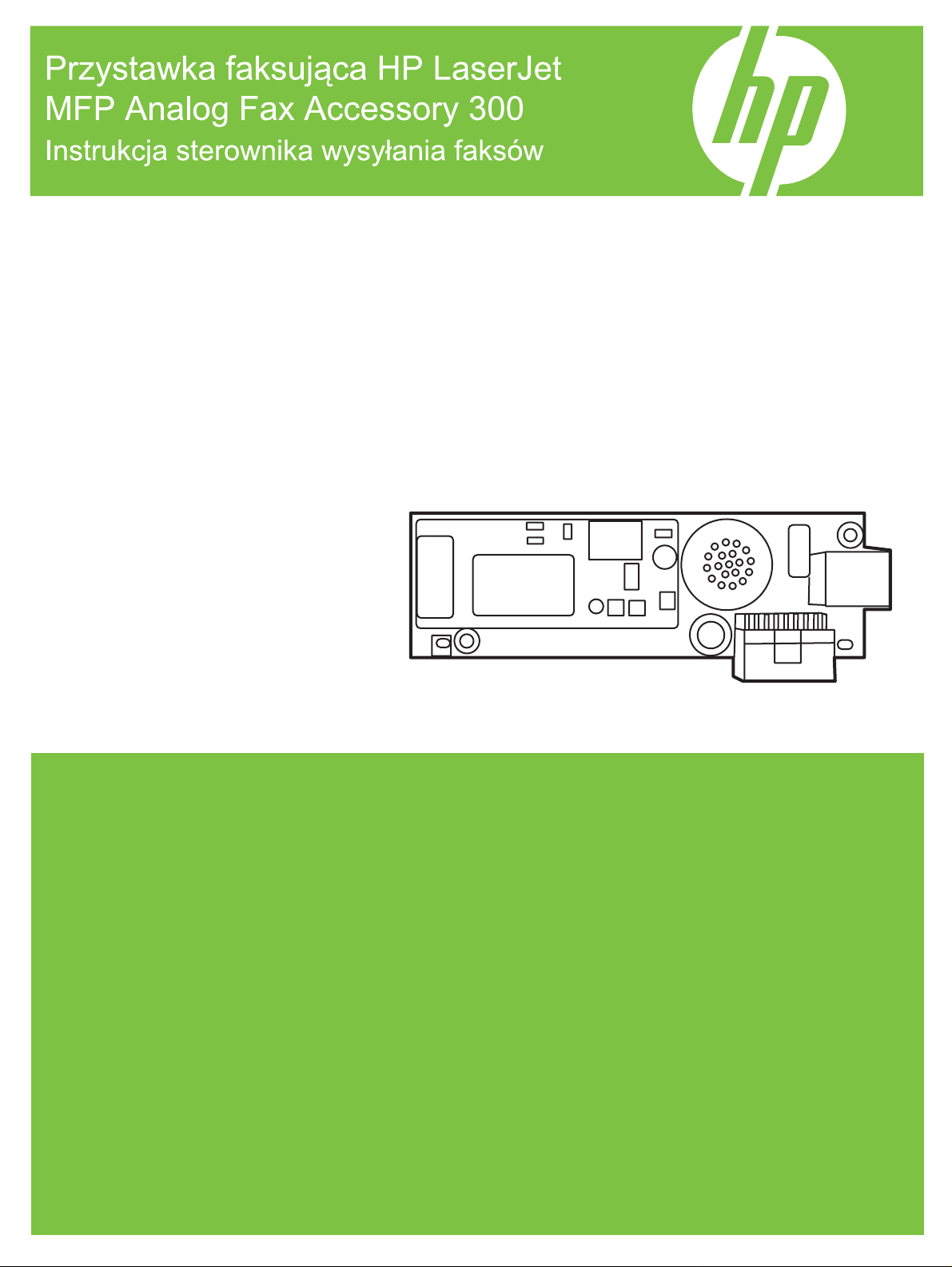
Page 2
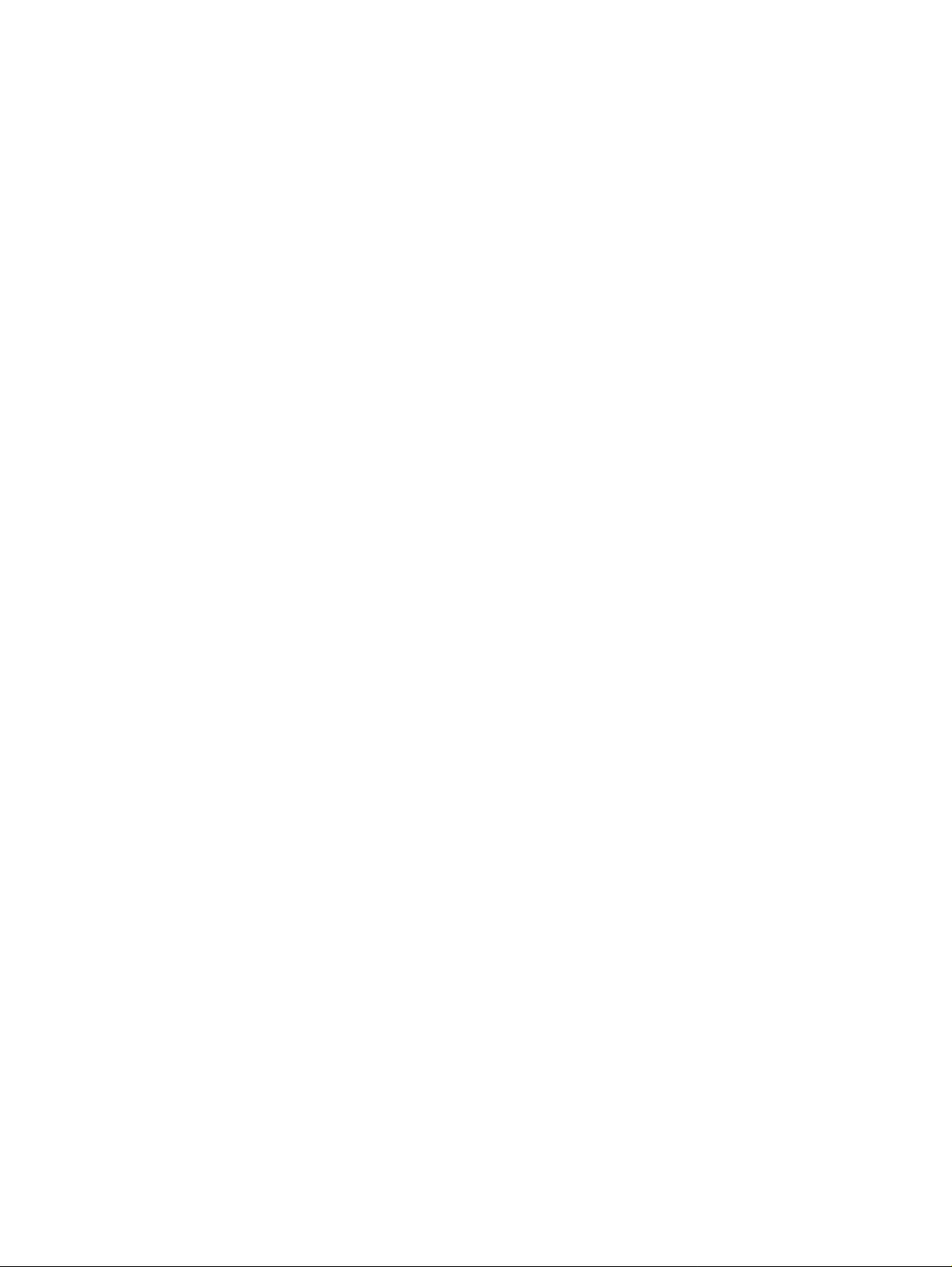
Page 3
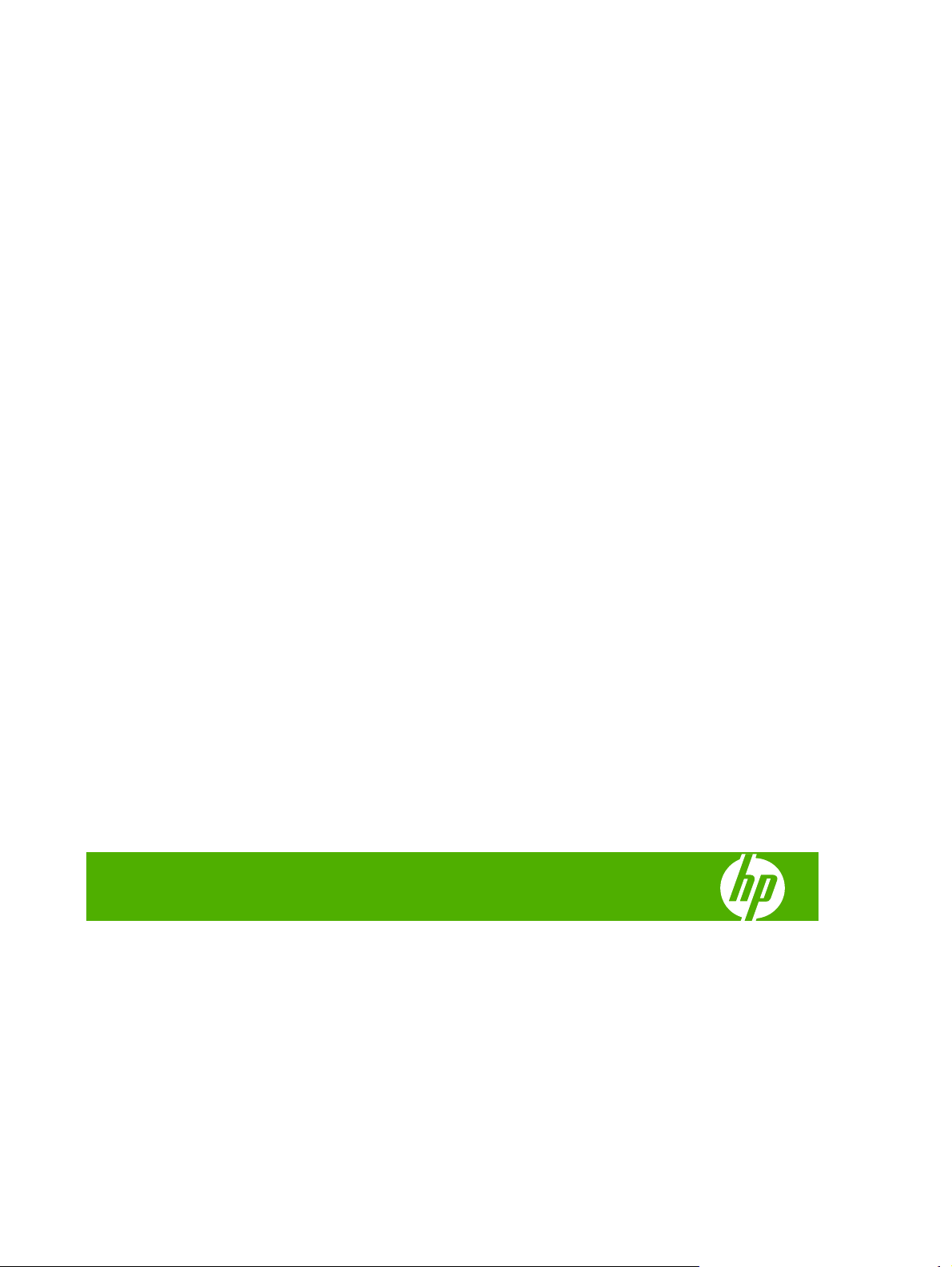
Przystawka faksująca HP LaserJet
MFP Analog Fax Accessory 300
Instrukcja sterownika wysyłania faksów
Page 4
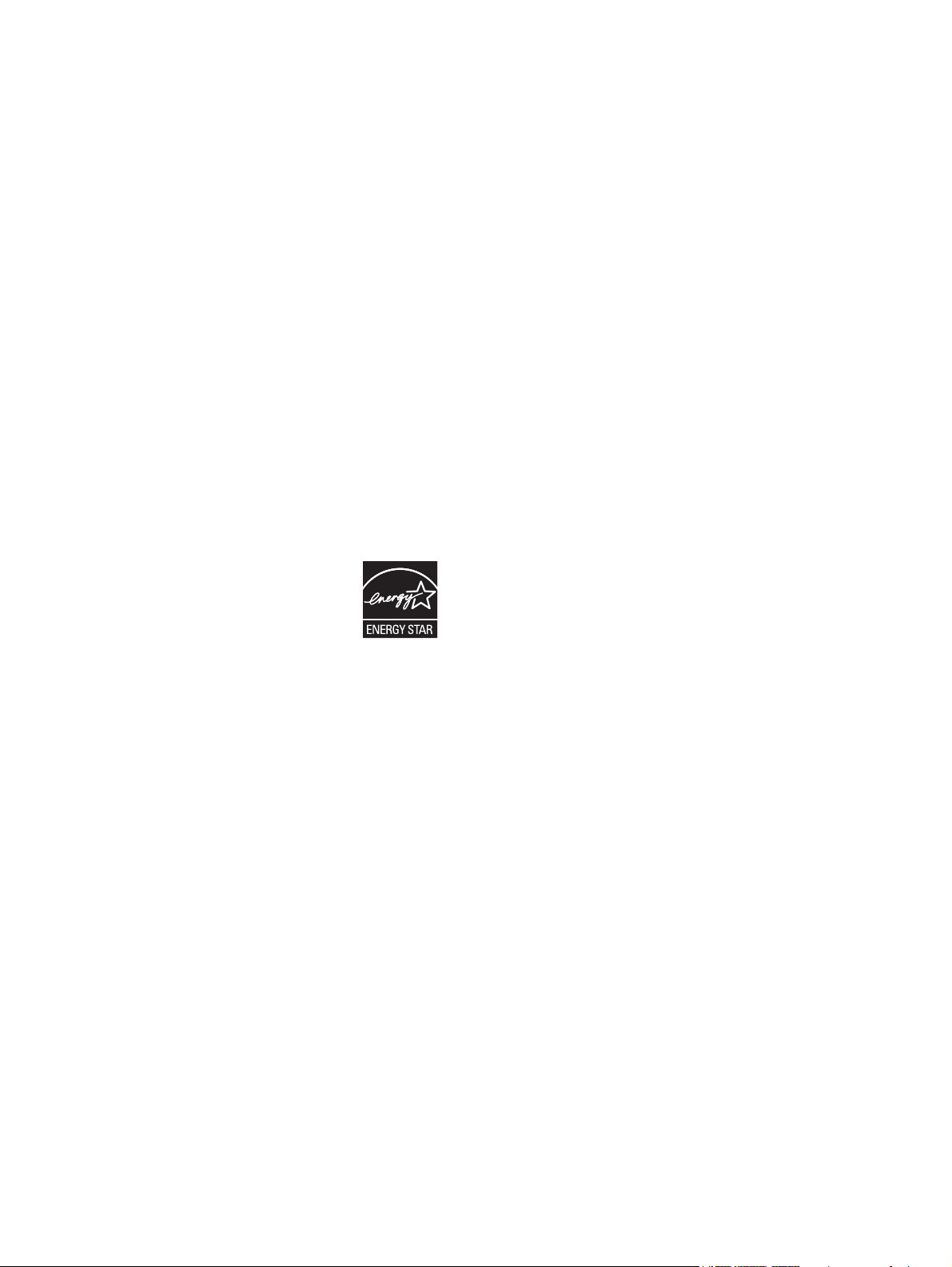
Prawa autorskie i licencja
Informacje o znakach towarowych
© 2008 Copyright Hewlett-Packard
Development Company, L.P.
Powielanie, adaptacja lub tłumaczenie bez
wcześniejszej pisemnej zgody jest
zabronione, z wyjątkiem przypadków
dozwolonych przez prawo autorskie.
Informacje zawarte w tym dokumencie mogą
ulec zmianie bez powiadomienia.
Warunki gwarancji na produkty i usługi firmy
HP zawarte są wyłącznie w oświadczeniu
gwarancyjnym dostarczonym z tymi
produktami i usługami. Żadna informacja
w niniejszym dokumencie nie powinna być
interpretowana jako dodatkowa gwarancja.
Firma HP nie będzie odpowiadać za błędy
techniczne, edytorskie lub pominięcia
dotyczące niniejszego dokumentu.
Edition 1, 04/2008
Windows® i Windows® XP są
zastrzeżonymi w USA znakami towarowymi
firmy Microsoft Corporation.
Windows Vista jest zastrzeżonym znakiem
towarowym lub znakiem towarowym firmy
Microsoft Corporation w Stanach
Zjednoczonych i/lub w innych krajach/
regionach.
Wszystkie produkty wymienione w tym
dokumencie mogą być znakami towarowymi
odpowiednich firm.
Przepisy krajowe/regionalne mogą
zabraniać stosowania tego urządzenia poza
określonymi krajami/regionami. Przepisy
większości krajów/regionów zabraniają
podłączania niehomologowanych urządzeń
telekomunikacyjnych (faksów) do publicznej
sieci telefonicznej.
ENERGY STAR® oraz logo ENERGY
STAR® są zastrzeżonymi w USA znakami
amerykańskiej Agencji Ochrony
(EPA).
Środowiska
Page 5
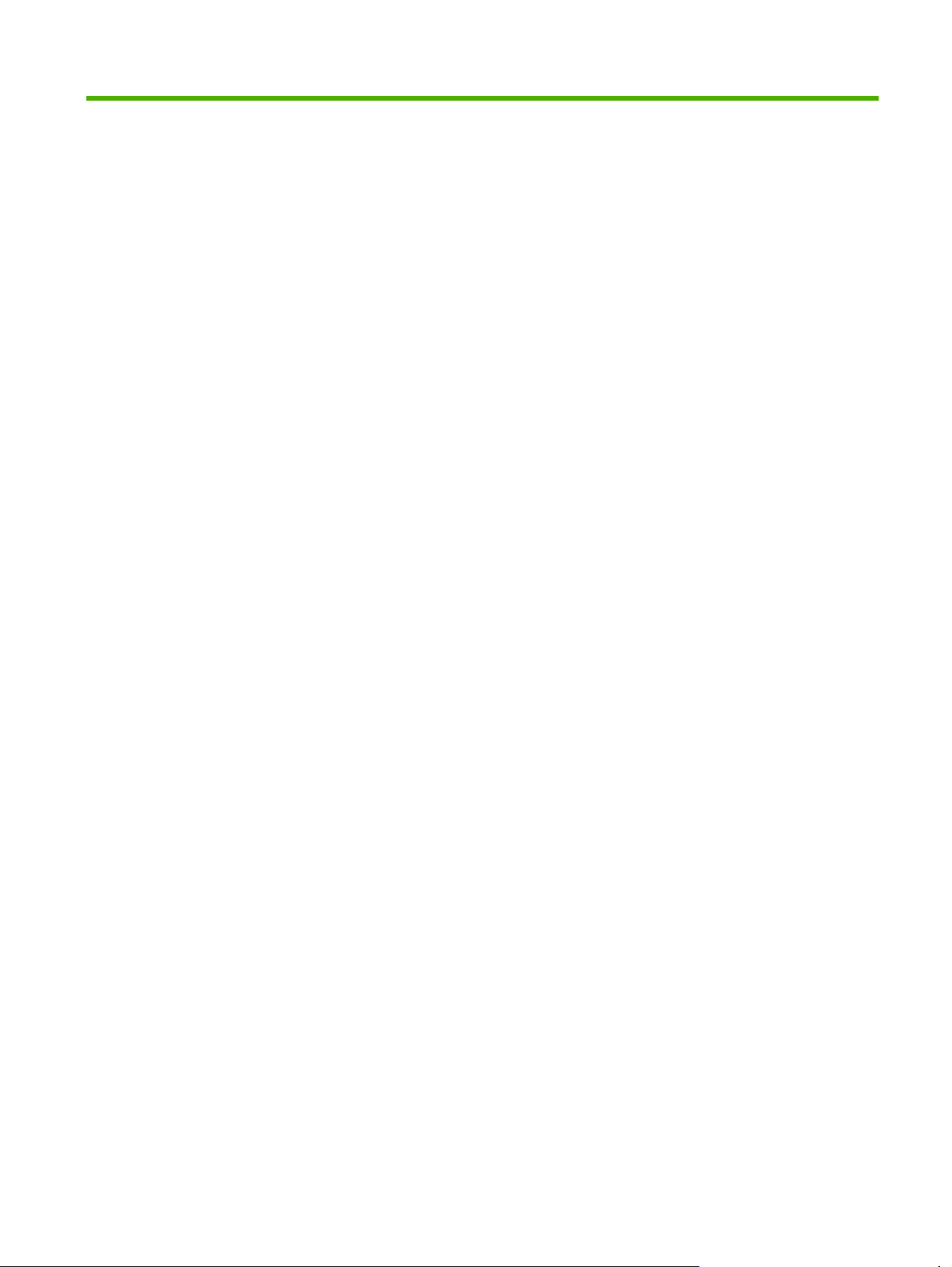
Spis treści
1 Konfigurowanie
Opis wymagań systemowych ............................................................................................................... 2
System operacyjny .............................................................................................................. 2
Monitory ............................................................................................................................... 2
Drukarka .............................................................................................................................. 2
Sprzęt .................................................................................................................................. 2
Sieć ...................................................................................................................................... 3
Instalowanie sterownika wysyłania faksów urządzenia MFP (MFP Send Fax) .................................... 4
Sprawdzenie, czy urządzenie MFP obsługuje sterownik MFP Send Fax ............................ 4
Uaktualnianie oprogramowania firmowego urządzenia MFP i pobieranie sterownika ......... 5
Sprawdzanie, czy skonfigurowana jest funkcja poczty elektronicznej urządzenia MFP
(opcjonalne) ......................................................................................................................... 8
Konfiguracja funkcji kodu billingowego (opcjonalne) ........................................................... 8
Instalowanie sterownika ....................................................................................................... 9
Odinstalowanie sterownika wysyłania faksów urządzenia MFP (MFP Send Fax) ............................. 31
2 Wysyłanie i odbieranie faksów
Wysyłanie faksu do pojedynczego odbiorcy ....................................................................................... 34
Wysyłanie faksu do wielu odbiorców .................................................................................................. 38
Wysyłanie faksu za pomocą książki telefonicznej .............................................................................. 42
Anulowanie zlecenia faksowania ........................................................................................................ 46
Wstawianie znaków specjalnych do numeru faksu ............................................................................ 47
Edytowanie książki telefonicznej ........................................................................................................ 48
Dodawanie nazw do książki telefonicznej .......................................................................... 48
Dodawanie grup do książki telefonicznej ........................................................................... 51
Usuwanie nazw z książki telefonicznej .............................................................................. 51
Edytowanie nazw w książce telefonicznej ......................................................................... 54
Eksportowanie pozycji książki telefonicznej do pliku w formacie CSV ............................................... 58
Importowanie pozycji książki telefonicznej z pliku w formacie CSV ................................................... 59
Połączenia głosowe i ponawianie prób .............................................................................................. 60
Raport połączenia faksowego ............................................................................................ 60
Dziennik zdarzeń faksu ...................................................................................................... 60
Raport T.30 ........................................................................................................................ 60
PLWW iii
Page 6
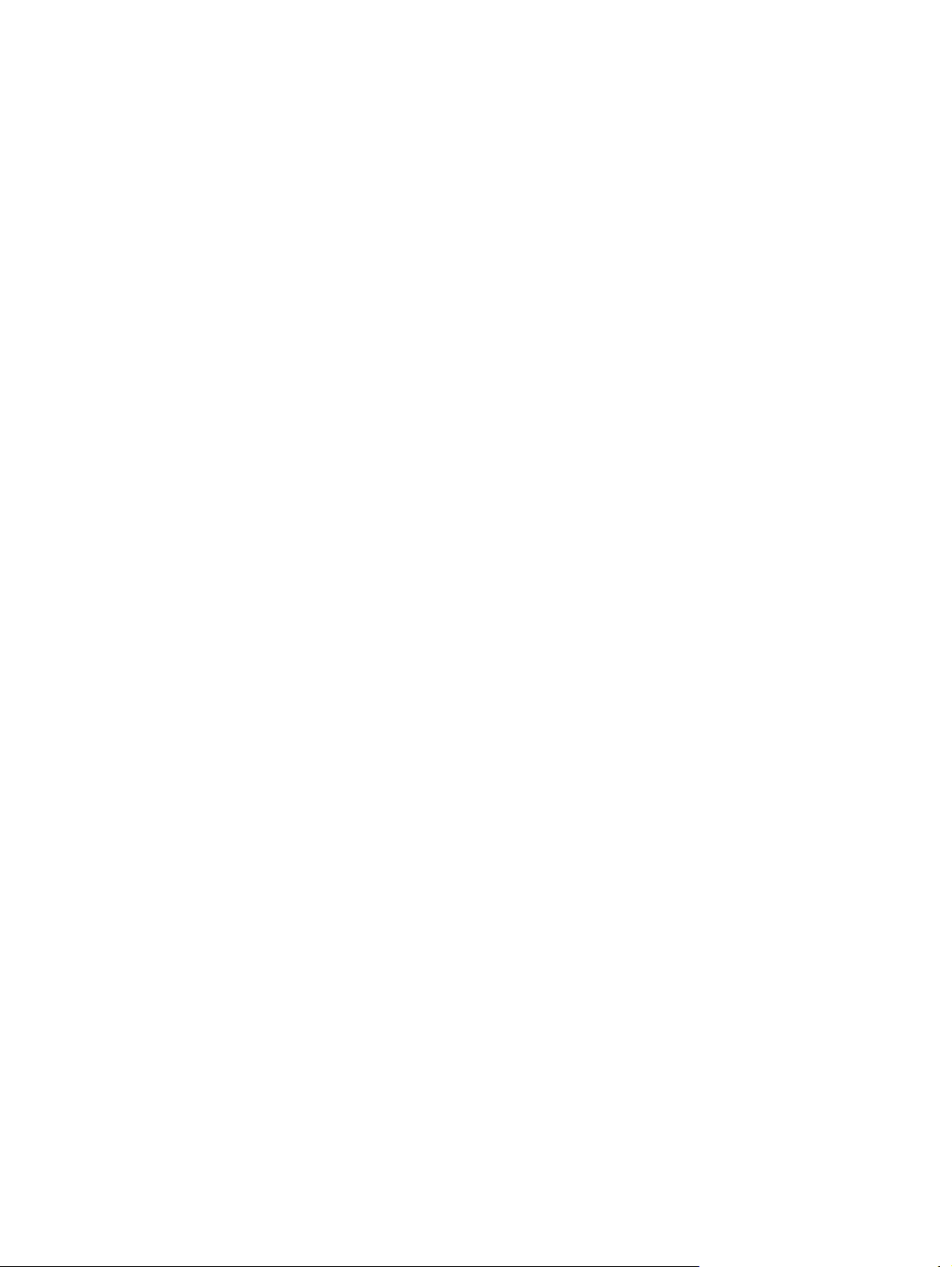
3 Konfiguracja
Ustawianie informacji o nadawcy ....................................................................................................... 62
Ustawianie jakości faksu .................................................................................................................... 64
Ustawianie parametrów powiadomienia ............................................................................................. 65
Ustawianie informacji zamieszczanych na stronie wiodącej .............................................................. 67
Ustawianie preferencji podglądu ........................................................................................................ 69
Ustawianie preferencji drukowania sterownika faksu ......................................................................... 70
Ustawianie konfiguracji kodów billingowych ....................................................................................... 72
4 Rozwiązywanie problemów
Błędy w działaniu ................................................................................................................................ 74
Nie można wydrukować strony testowej ............................................................................ 74
Funkcja powiadamiania pocztą elektroniczną jest wyłączona ........................................... 74
Potwierdzenia pocztą elektroniczną nie są odbierane ....................................................... 76
Na panelu sterowania urządzenia MFP nie jest wyświetlana opcja PC FAX SEND
(WYSYŁ. FAKSU Z KOMP.) lub PC Fax Send (Wysyłanie faksu z komputera) ................ 76
Mapa bitowa nie jest wyświetlana ani drukowana na stronie wiodącej ............................. 77
Nie jest wyświetlany podgląd ............................................................................................. 77
Kod billingowy jest nadal wymagany nawet po wyłączeniu tej funkcji ............................... 77
Pole tekstowe kodu billingowego nie jest wyświetlane ...................................................... 78
Pola zawierające wartości domyślne nie są odświeżane .................................................. 79
Zmiany w ustawieniach nie odnoszą skutku ...................................................................... 79
Zmiany w ustawieniach nie odnoszą skutku w instalacji Wskaż i drukuj ........................... 80
Komunikaty ostrzegawcze .................................................................................................................. 81
Ostrzeżenie „PC fax feature may be disabled at the MFP” (Funkcja wysyłania faksów z
komputera PC moż
Komunikaty o błędach ........................................................................................................................ 82
e być wyłączona w urządzeniu MFP) .................................................. 81
iv PLWW
Page 7
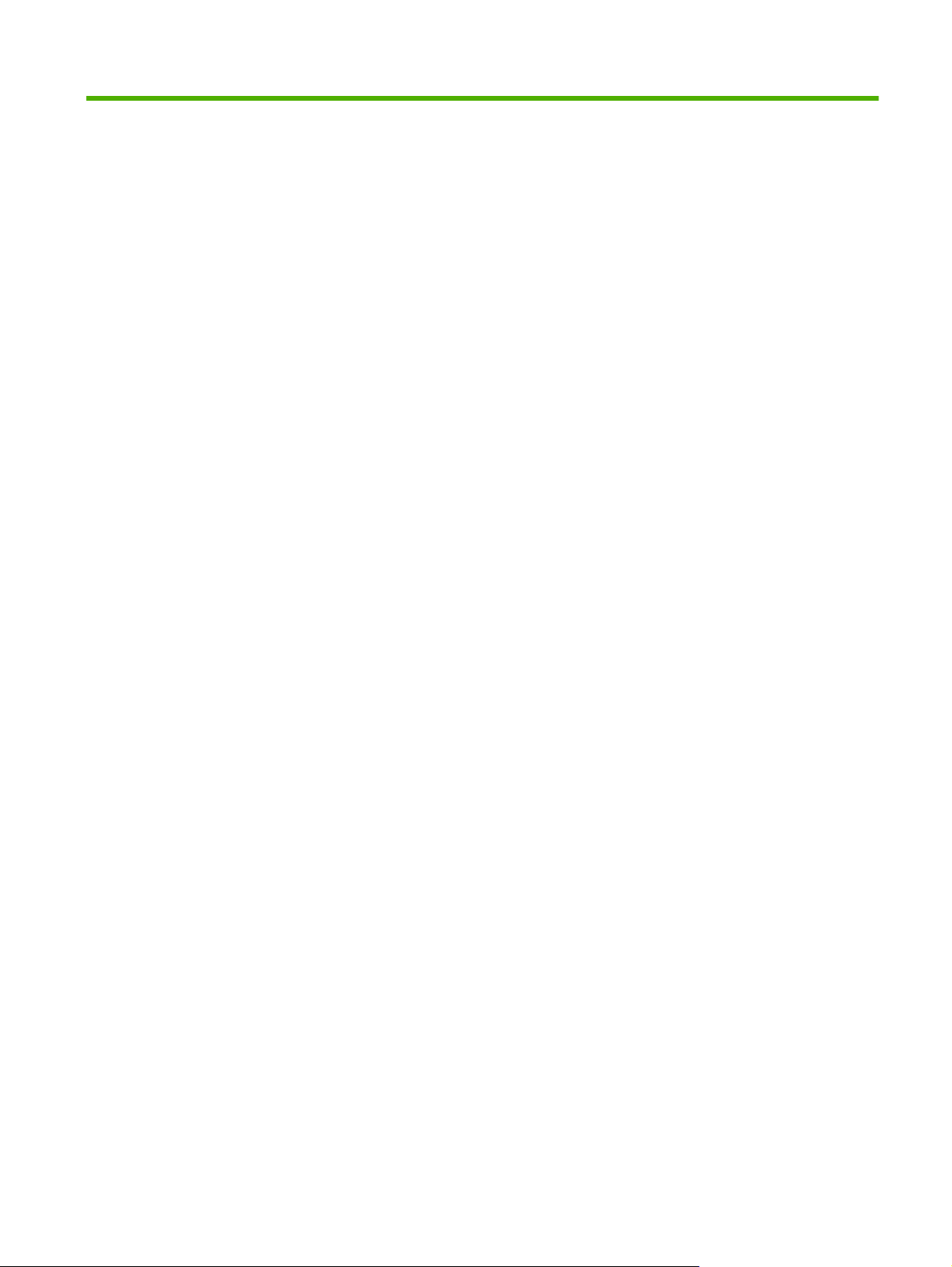
1 Konfigurowanie
Sterownika wysyłania faksów urządzenia HP LaserJet MFP można używać do przesyłania faksów
z komputera do jednego lub wielu wielofunkcyjnych urządzeń peryferyjnych (MFP) firmy HP. Po
zainstalowaniu dostęp do sterownika można uzyskać drukując do sterownika o nazwie MFP Send Fax.
Niniejsza instrukcja obsługi opisuje funkcje faksu udostępniane przez sterownik MFP Send Fax i zawiera
informacje dotyczące następujących zadań:
instalacja sterownika faksu,
●
wysyłanie faksów,
●
konfigurowanie ustawień faksu,
●
rozwiązywanie problemów.
●
PLWW 1
Page 8
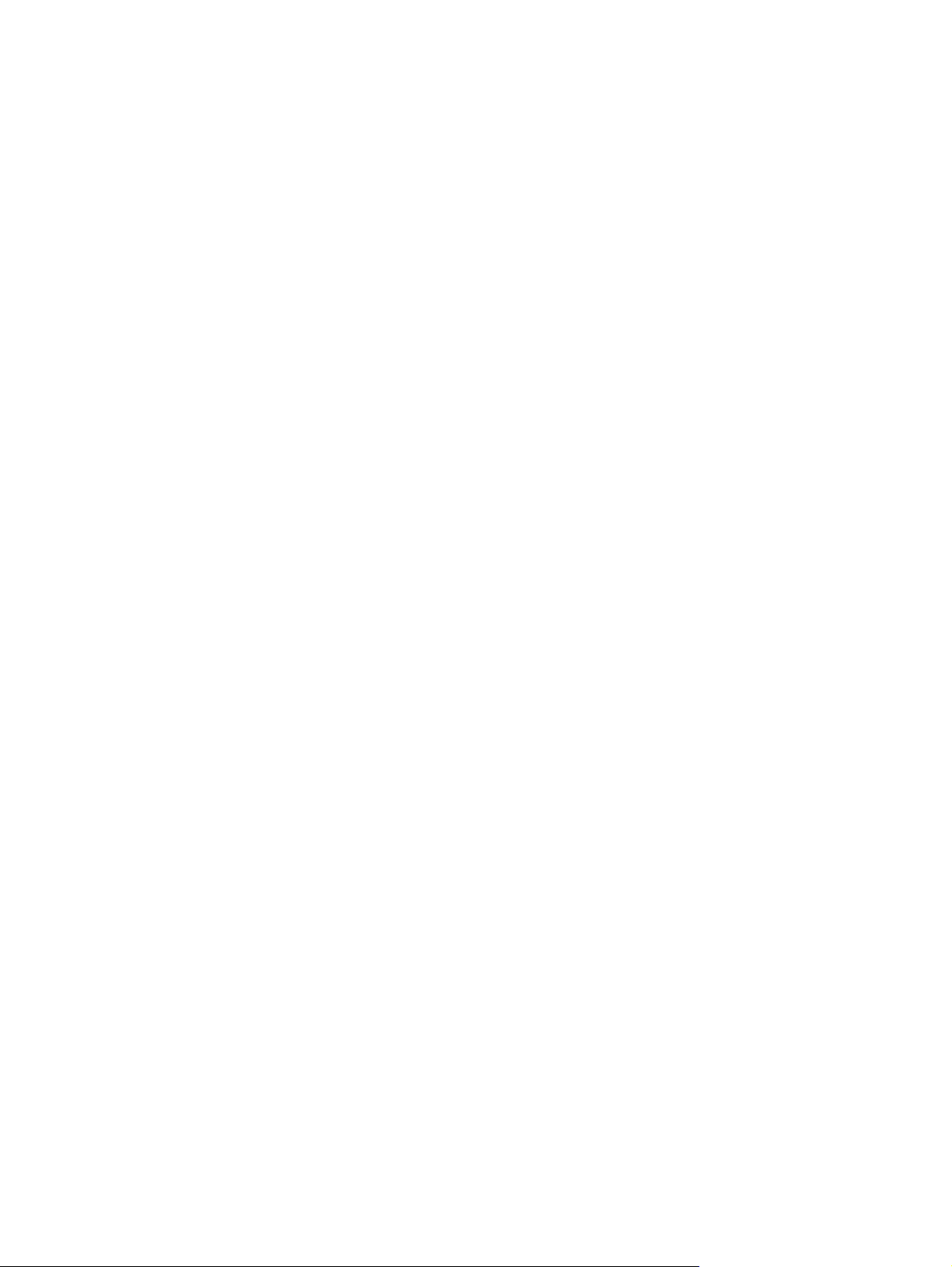
Opis wymagań systemowych
System operacyjny
Sterownik MFP Send Fax jest obsługiwany przez następujące systemy operacyjne:
Windows® 2000,
●
Windows® XP,
●
Windows® XP Professional x64,
●
Windows® Server 2003,
●
Windows® Server 2003 x64.
●
Windows® Vista.
●
Monitory
Moduł MFP Send Fax obsługuje monitory SVGA o rozdzielczości 800 x 600 pikseli lub większej.
Drukarka
Sterownik MFP Send Fax obsługuje następujące urządzenia:
Sprzęt
HP LaserJet M3035MFP,
●
HP LaserJet M3027MFP,
●
HP LaserJet 4345mfp,
●
HP LaserJet M4345MFP,
●
HP Color LaserJet 4730mfp,
●
Urządzenie wielofunkcyjne HP Color LaserJet seria CM6040 MFP,
●
HP LaserJet M5025MFP,
●
HP Color LaserJet 5035mfp,
●
HP LaserJet M5035MFP,
●
HP LaserJet 9040mfp,
●
HP LaserJet 9050mfp,
●
HP Color LaserJet 9500mfp.
●
Przed instalacją sterownika MFP Send Fax w urządzeniu MFP należy zainstalować analogową
przystawkę faksującą HP LaserJet MFP Analog Fax Accessory 300. Szczegółowe informacje na temat
instalowania tego sprzętu można znaleźć w Instrukcji obsługi przystawki faksującej HP LaserJet
MFP Analog Fax Accessory 300.
2Rozdział 1 Konfigurowanie PLWW
Page 9

Sieć
Sterownik MFP Send Fax musi być używany w drukarce sieciowej. Nie jest on przeznaczony do użycia
w drukarce lokalnej z wykorzystaniem połączeń USB, szeregowych lub równoległych.
PLWW Opis wymagań systemowych 3
Page 10
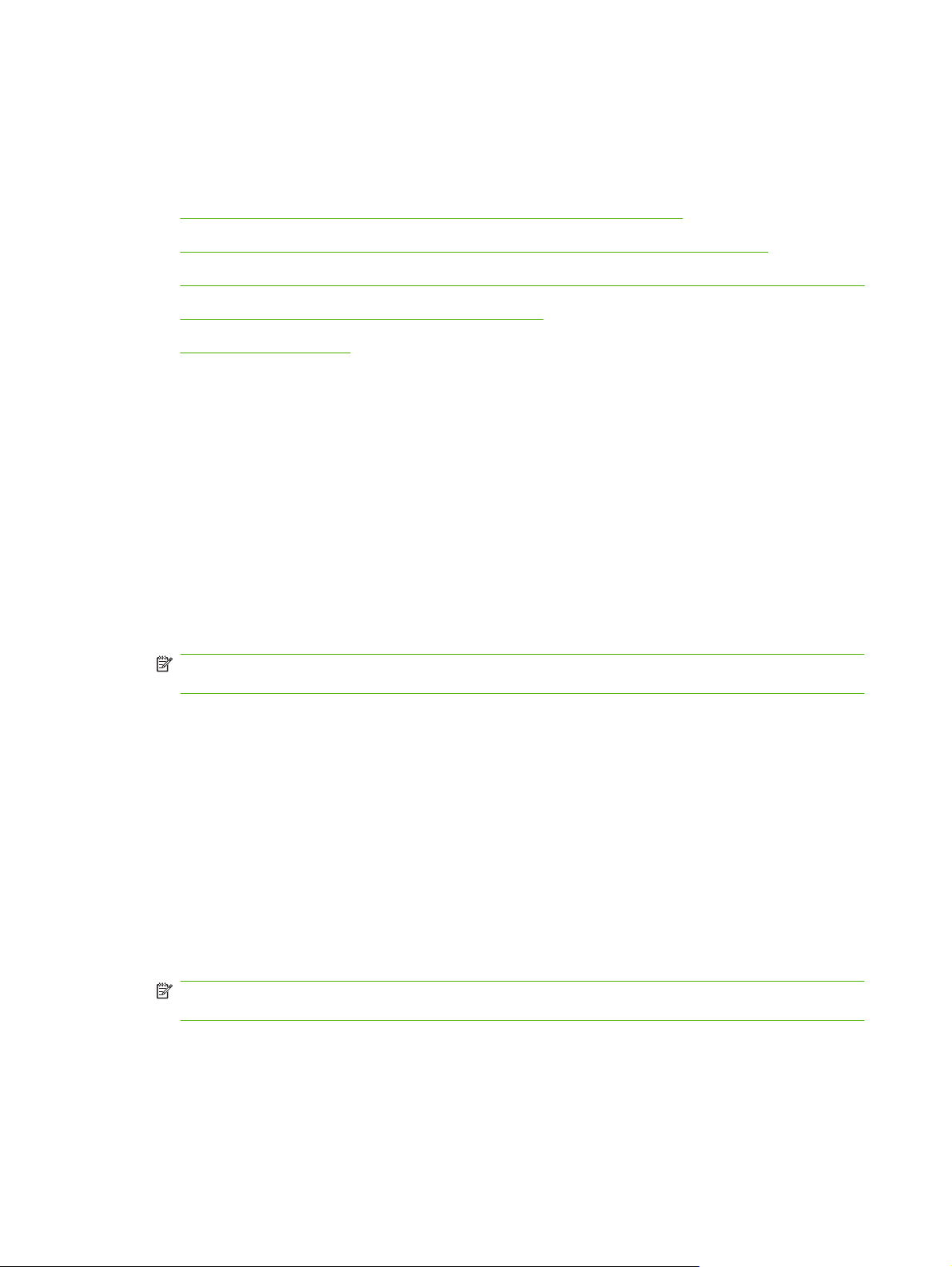
Instalowanie sterownika wysyłania faksów urządzenia MFP (MFP Send Fax)
Niniejsza sekcja zawiera informacje na temat następujących zadań:
Sprawdzenie, czy urządzenie MFP obsługuje sterownik MFP Send Fax
●
Uaktualnianie oprogramowania firmowego urządzenia MFP i pobieranie sterownika
●
Sprawdzanie, czy skonfigurowana jest funkcja poczty elektronicznej urządzenia MFP (opcjonalne)
●
Konfiguracja funkcji kodu billingowego (opcjonalne)
●
Instalowanie sterownika
●
Sprawdzenie, czy urządzenie MFP obsługuje sterownik MFP Send Fax
Najnowsze wersje oprogramowania firmowego urządzeń MFP zapewniają obsługę sterownika MFP
Send Fax.
Sprawdzenie, czy oprogramowanie firmowe MFP obsługuje sterownik MFP Send Fax w urządzeniach
HP LaserJet 4345mfp i 9040/9050mfp oraz HP Color LaserJet 4730mfp i 9500mfp
1. Na panelu sterowania urządzenia MFP naciśnij przycisk Menu.
2. Przewiń listę i dotknij opcji FAX (FAKS).
3. Przewiń listę i dotknij opcji FAX SEND (WYSYŁANIE FAKSU).
4. Przewiń listę i dotknij opcji PC FAX SEND (WYSYŁ. FAKSU Z KOMP.).
UWAGA: Jeśli opcja PC FAX SEND ((WYSYŁ. FAKSU Z KOMP.) nie pojawia się w menu
urządzenia MFP, zaktualizuj oprogramowanie firmowe urządzenia MFP.
5. Dotknij opcji ENABLED (WŁ.)
6. Dotknij opcji EXIT (ZAKOŃCZ).
Określ, czy oprogramowanie firmowe MFP obsługuje sterownik MFP Send Fax (urządzenia HP LaserJet
M3035MFP, M3027MFP, M4345MFP, M5025MFP, M5035 MFP i HP Color LaserJet CM4730 MFP oraz
CM6040 MFP).
1. Na panelu sterowania urządzenia MFP dotknij opcji Administration (Administracja).
2. Przewiń listę i dotknij opcji Initial Setup (Konfiguracja wstępna).
3. Przewiń listę i dotknij opcji Fax Setup (Konfiguracja faksu).
4. Przewiń listę i dotknij opcji PC Fax Send (Wysyłanie faksu z komputera).
UWAGA: Jeśli opcja PC Fax Send (Wysyłanie faksu z komputera) nie pojawia się w menu
urządzenia MFP, zaktualizuj oprogramowanie firmowe urządzenia MFP.
5. Dotknij opcji Enabled (Włączony)
6. Dotknij opcji Save (Zapisz).
4Rozdział 1 Konfigurowanie PLWW
Page 11
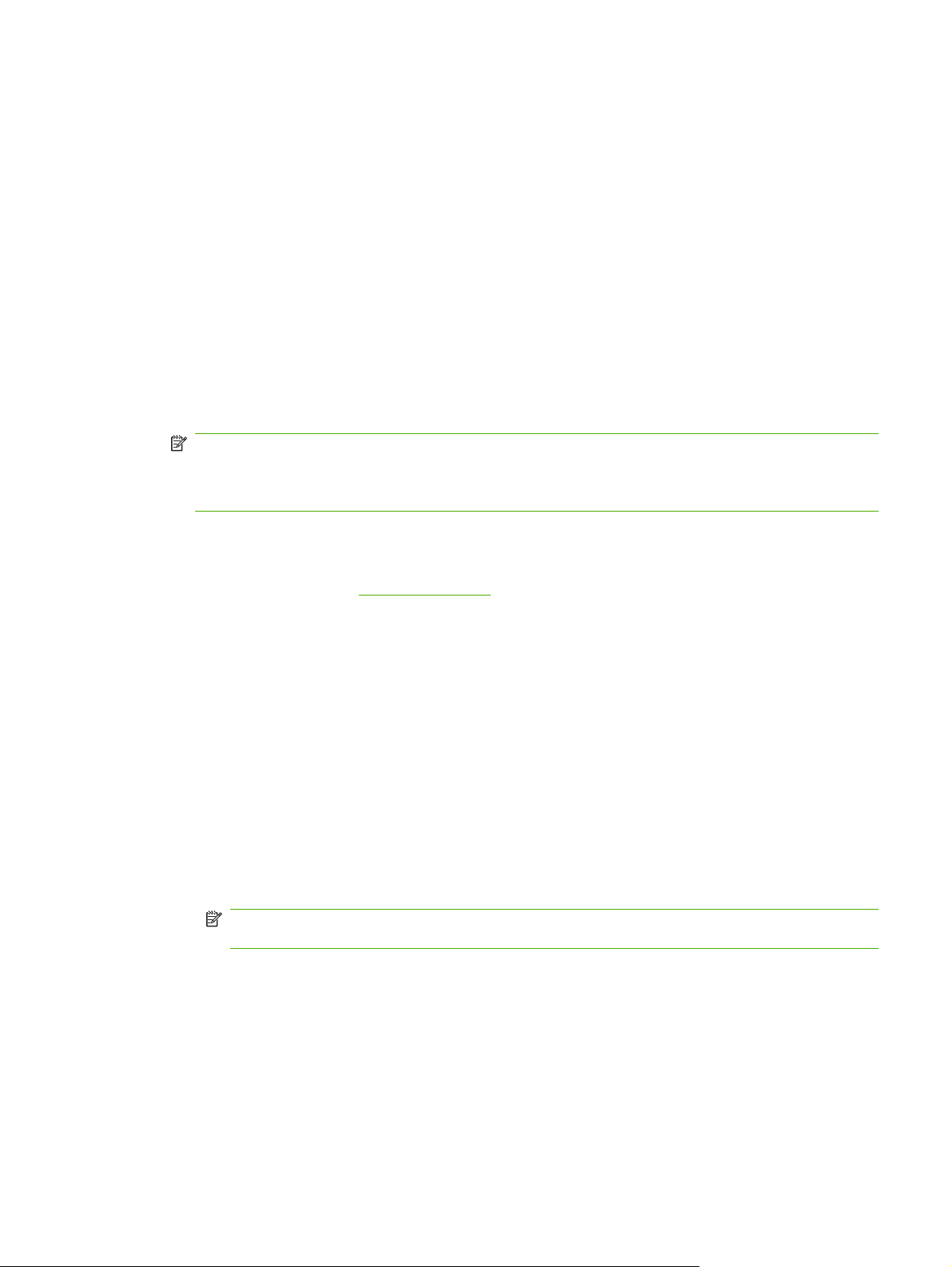
Uaktualnianie oprogramowania firmowego urządzenia MFP i pobieranie sterownika
Aby uaktualnić oprogramowanie firmowe MFP i pobrać sterownik MFP Send Fax do urządzeń HP
LaserJet 4345mfp i 9040/9050mfp oraz HP Color LaserJet 4730mfp i 9500mfp, wykonaj następujące
kroki:
1. Przejrzyj informacje konfiguracyjne na panelu sterowania urządzenia MFP, aby określić bieżącą
wersję oprogramowania firmowego.
a. Na panelu sterowania urządzenia MFP naciśnij przycisk Menu.
b. Dotknij opcji INFORMATION (INFORMACJE).
c. Dotknij opcji PRINT CONFIGURATION (DRUKUJ KONFIGURACJĘ). Wydrukowana
zostanie strona konfiguracji.
d. Kod daty oprogramowania firmowego znajduje się w sekcji Informacje o urządzenia.
UWAGA: Kod daty oprogramowania firmowego ma następujący format: RRRRMMDD
XX.XXX.X. Pierwszy ciąg cyfr to data, RRRR określa rok, MM — miesiąc, a DD — dzień. Na
przykład kod daty oprogramowania firmowego, który rozpoczyna się od 20040225, oznacza datę
25 lutego 2004. Drugi ciąg cyfr oznacza numer poprawki oprogramowania firmowego.
2. Przejdź do sekcji Software & driver downloads (Pobieranie oprogramowania i sterownika) dla
danego urządzenia MFP.
a. Przejdź na stronę
b. Wpisz numer modelu urządzenia MFP w polu tekstowym Szukaj i naciśnij klawisz Enter.
c. W obszarze Wybierz produkt w oknie Wyniki wyszukiwania wybierz numer modelu
urządzenia MFP, na którym zainstalowane zostanie oprogramowanie firmowe.
d. W obszarze Szybkie odnośniki produktu kliknij pozycję Oprogramowanie i sterowniki do
pobrania.
3. Pobierz najnowszą wersję oprogramowania firmowego.
a. W panelu Wybierz system operacyjny kliknij pozycję Każdy system operacyjny (BIOS,
oprogramowanie układowe, diagnostyka itd.).
b. Jeśli data wymieniona w tabeli Oprogramowanie firmowe jest późniejsza niż kod daty
wydrukowany na stronie konfiguracji urządzenia MFP, kliknij przycisk Pobierz obok
odpowiedniego pliku.
UWAGA: Dla różnych systemów operacyjnych dostępne są różne pliki oprogramowania
firmowego.
c. W oknie dialogowym File Download (Pobieranie pliku), które zostanie wyświetlone, kliknij
przycisk Save (Zapisz).
d. W polu tekstowym Nazwa pliku w oknie dialogowym Zapisz jako, które zostanie wyświetlone,
wpisz lokalizację na komputerze, w której chcesz zapisać plik aktualizacji oprogramowania
firmowego.
http://www.hp.com.
PLWW Instalowanie sterownika wysyłania faksów urządzenia MFP (MFP Send Fax) 5
Page 12
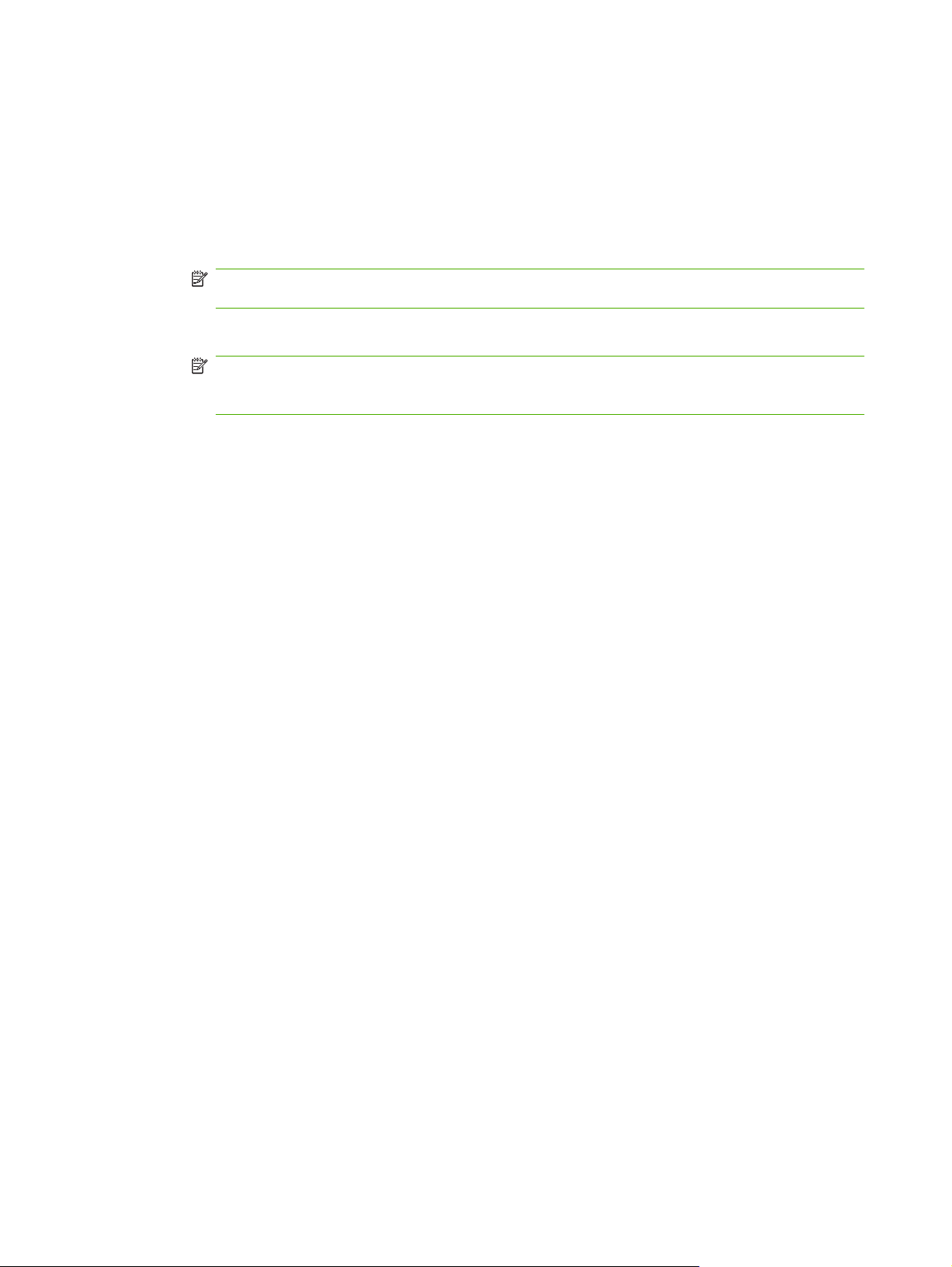
e. Kliknij przycisk Zapisz.
f. Po pobraniu pliku zamknij okno dialogowe File Download (Pobieranie pliku), jeśli jest to
konieczne.
4. Jeśli dysk CD dostarczony z urządzeniem MFP lub przystawką faksującą nie jest dostępny,
pobierz sterownik MFP Send Fax.
a. Kliknij przycisk Wstecz, aby powrócić do panelu Wybierz system operacyjny.
UWAGA: Jeśli po naciśnięciu przycisku Wstecz nie nastąpi powrót do okienka Wybierz
system operacyjny, patrz krok 2 zawierający instrukcje nawigacji do tego okienka.
b. W panelu Wybierz system operacyjny kliknij odpowiedni system operacyjny.
UWAGA: Sterownik MFP Send Fax jest obsługiwany przez systemy Windows 2000,
Windows XP, Windows XP Professional x64, Windows Server 2003, Windows Server 2003
x64 i Windows Vista.
c. W wyświetlonej tabeli Oprogramowanie układowe kliknij przycisk Pobierz znajdujący się obok
sterownika HP PC Send Fax.
d. W oknie dialogowym File Download (Pobieranie pliku), które zostanie wyświetlone, kliknij
przycisk Save (Zapisz).
e. W polu tekstowym Nazwa pliku w oknie dialogowym Zapisz jako, które zostanie wyświetlone,
wpisz lokalizację na komputerze, w której chcesz zapisać plik sterownika MFP Send Fax.
f. Kliknij przycisk Zapisz.
g. Po pobraniu pliku zamknij okno dialogowe File Download (Pobieranie pliku), jeśli jest to
konieczne.
5. Zainstaluj pobrany plik oprogramowania firmowego. Informacje na temat zdalnej instalacji
aktualizacji oprogramowania firmowego (RFU) można znaleźć w odpowiednim podręczniku
użytkownika urządzenia MFP:
Podręcznik użytkownika urządzenia HP LaserJet 4345mfp Series,
●
Podręcznik użytkownika urządzenia HP Color LaserJet 4730mfp,
●
Podręcznik użytkownika urządzenia HP LaserJet 9040mfp/9050mfp,
●
Podręcznik użytkownika urządzenia HP Color LaserJet 9500mfp.
●
Aby uaktualnić oprogramowanie firmowe MFP i pobrać sterownik MFP Send Fax do urządzeń HP
LaserJet M3035MFP, M3027MFP, M4345MFP, M5025MFP, M5035 MFP i HP Color LaserJet CM4730
MFP oraz CM6040 MFP, wykonaj następujące kroki:
1. Przejrzyj informacje konfiguracyjne na panelu sterowania urządzenia MFP, aby określić bieżącą
wersję oprogramowania firmowego.
a. Na panelu sterowania urządzenia MFP dotknij opcji Administration (Administracja).
b. Przewiń listę i dotknij opcji Information (Informacje).
c. Przewiń listę i dotknij opcji Configuration/Status Pages (Strony konfiguracji i stanu).
6Rozdział 1 Konfigurowanie PLWW
Page 13
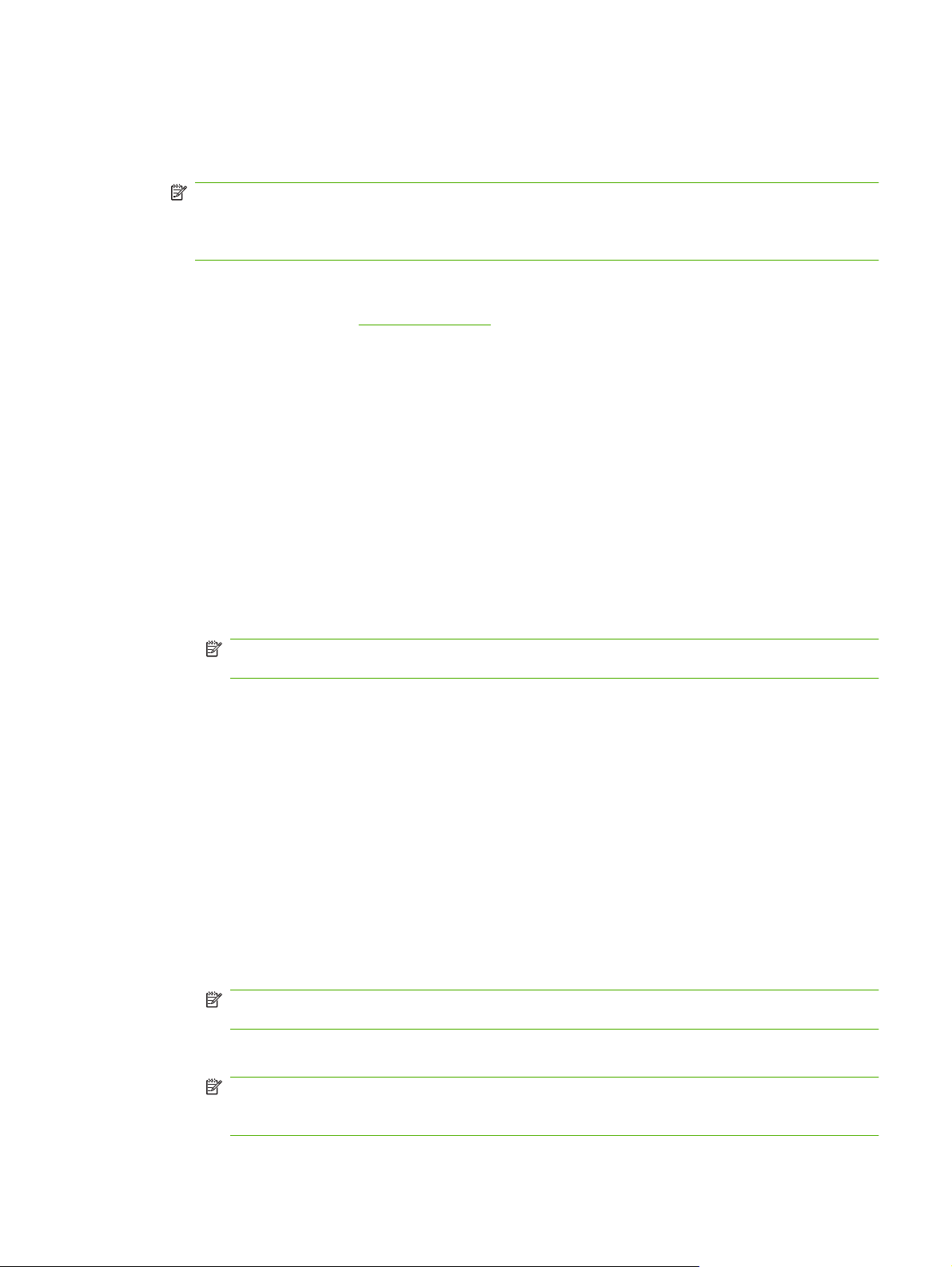
d. Przewiń listę i dotknij opcji Configuration Page (Strona konfiguracji). Wydrukowana zostanie
strona konfiguracji.
e. Kod daty oprogramowania firmowego znajduje się w sekcji Informacje o urządzeniu.
UWAGA: Kod daty oprogramowania firmowego ma następujący format: RRRRMMDD
XX.XXX.X. Pierwszy ciąg cyfr to data, RRRR określa rok, MM — miesiąc, a DD — dzień. Na
przykład kod daty oprogramowania firmowego, który rozpoczyna się od 20040225, oznacza datę
25 lutego 2004. Drugi ciąg cyfr oznacza numer poprawki oprogramowania firmowego.
2. Przejdź do sekcji Oprogramowanie i sterowniki do pobrania dla danego urządzenia MFP.
a. Przejdź na stronę
b. Wpisz numer modelu urządzenia MFP w polu tekstowym Szukaj i naciśnij klawisz Enter.
c. W okienku Wybierz produkt w oknie Wyniki wyszukiwania wybierz numer modelu
urządzenia MFP, na którym zainstalowane zostanie oprogramowanie firmowe.
d. W okienku Łącza dotyczące urządzenia kliknij pozycję Oprogramowanie i sterowniki do
pobrania.
3. Pobierz najnowszą wersję oprogramowania firmowego.
a. W panelu Wybierz system operacyjny kliknij pozycję Każdy system operacyjny (BIOS,
oprogramowanie układowe, diagnostyka itd.).
b. Jeśli data wymieniona w tabeli Oprogramowanie firmowe jest późniejsza niż kod daty
wydrukowany na stronie konfiguracji urządzenia MFP, kliknij przycisk Pobierz obok
odpowiedniego pliku.
UWAGA: Dla różnych systemów operacyjnych dostępne są różne pliki oprogramowania
firmowego.
c. W oknie dialogowym File Download (Pobieranie pliku), które zostanie wyświetlone, kliknij
przycisk Save (Zapisz).
d. W polu tekstowym Nazwa pliku w oknie dialogowym Zapisz jako, które zostanie wyświetlone,
wpisz lokalizację na komputerze, w której chcesz zapisać plik aktualizacji oprogramowania
firmowego.
http://www.hp.com.
e. Kliknij przycisk Zapisz.
f. Po pobraniu pliku zamknij okno dialogowe File Download (Pobieranie pliku), jeśli jest to
konieczne.
4. Jeśli dysk CD dostarczony z urządzeniem MFP lub przystawką faksującą nie jest dostępny,
pobierz sterownik MFP Send Fax.
a. Kliknij przycisk Wstecz, aby powrócić do panelu Wybierz system operacyjny.
UWAGA: Jeśli po naciśnięciu przycisku Wstecz nie nastąpi powrót do okienka Wybierz
system operacyjny, patrz krok 2 zawierający instrukcje nawigacji do tego okienka.
b. W panelu Wybierz system operacyjny kliknij odpowiedni system operacyjny.
UWAGA: Sterownik MFP Send Fax jest obsługiwany przez systemy Windows 2000,
Windows XP, Windows XP Professional x64, Windows Server 2003, Windows Server 2003
x64 i Windows Vista.
PLWW Instalowanie sterownika wysyłania faksów urządzenia MFP (MFP Send Fax) 7
Page 14
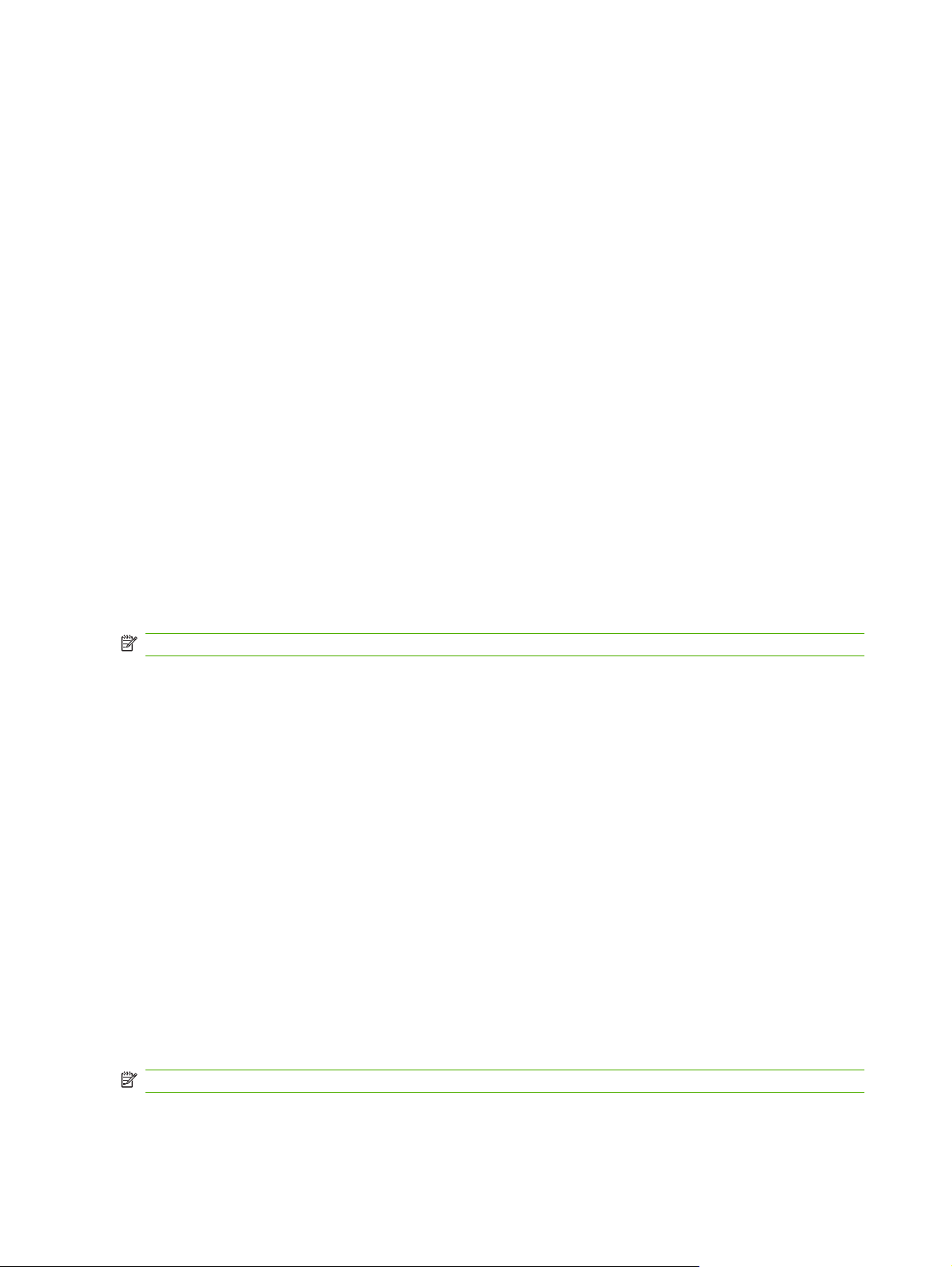
c. W wyświetlonej tabeli Oprogramowanie układowe kliknij przycisk Pobierz znajdujący się obok
sterownika HP MFP Send Fax.
d. W oknie dialogowym File Download (Pobieranie pliku), które zostanie wyświetlone, kliknij
przycisk Save (Zapisz).
e. W polu tekstowym Nazwa pliku w oknie dialogowym Za[isz jako, które zostanie wyświetlone,
wpisz lokalizację na komputerze, w której chcesz zapisać plik sterownika MFP Send Fax.
f. Kliknij przycisk Zapisz.
g. Po pobraniu pliku zamknij okno dialogowe File Download (Pobieranie pliku), jeśli jest to
konieczne.
5. Zainstaluj pobrany plik oprogramowania firmowego. Informacje na temat zdalnej instalacji
aktualizacji oprogramowania firmowego (RFU) można znaleźć w odpowiednim podręczniku
użytkownika urządzenia MFP:
Podręcznik użytkownika urządzenia HP LaserJet M3035MFP i M3037MFP Series,
●
Podręcznik użytkownika urządzenia HP LaserJet M4345MFP,
●
Podręcznik użytkownika HP LaserJet M5025MFP i M5035MFP.
●
Sprawdzanie, czy skonfigurowana jest funkcja poczty elektronicznej urządzenia MFP (opcjonalne)
Aby możliwe było otrzymywanie powiadomienia pocztą elektroniczną o wysłaniu faksu przy użyciu
sterownika MFP Send Fax, należy skonfigurować funkcję poczty e-mail w urządzeniu MFP.
UWAGA: Funkcja powiadamiania przez pocztę elektroniczną jest opcjonalna.
Informacje na temat konfigurowania funkcji poczty elektronicznej można znaleźć w podręczniku
użytkownika danego urządzenia MFP:
Podręcznik użytkownika urządzenia HP LaserJet 4345mfp Series,
●
Podręcznik użytkownika urządzenia HP Color LaserJet 4730mfp,
●
Podręcznik użytkownika urządzenia HP LaserJet 9040mfp/9050mfp,
●
Podręcznik użytkownika urządzenia HP Color LaserJet 9500mfp,
●
Podręcznik użytkownika urządzenia HP LaserJet M3035MFP i M3037MFP Series,
●
Podręcznik użytkownika urządzenia HP LaserJet M3037MFP,
●
Podręcznik użytkownika urządzenia HP LaserJet M4345MFP,
●
Podręcznik użytkownika HP LaserJet M5025MFP i M5035MFP.
●
Konfiguracja funkcji kodu billingowego (opcjonalne)
Sterownik HP MFP Send Fax obsługuje korzystanie z kodów billingowych podczas wysyłania faksów.
UWAGA: Funkcja kodu billingowego jest opcjonalna.
8Rozdział 1 Konfigurowanie PLWW
Page 15
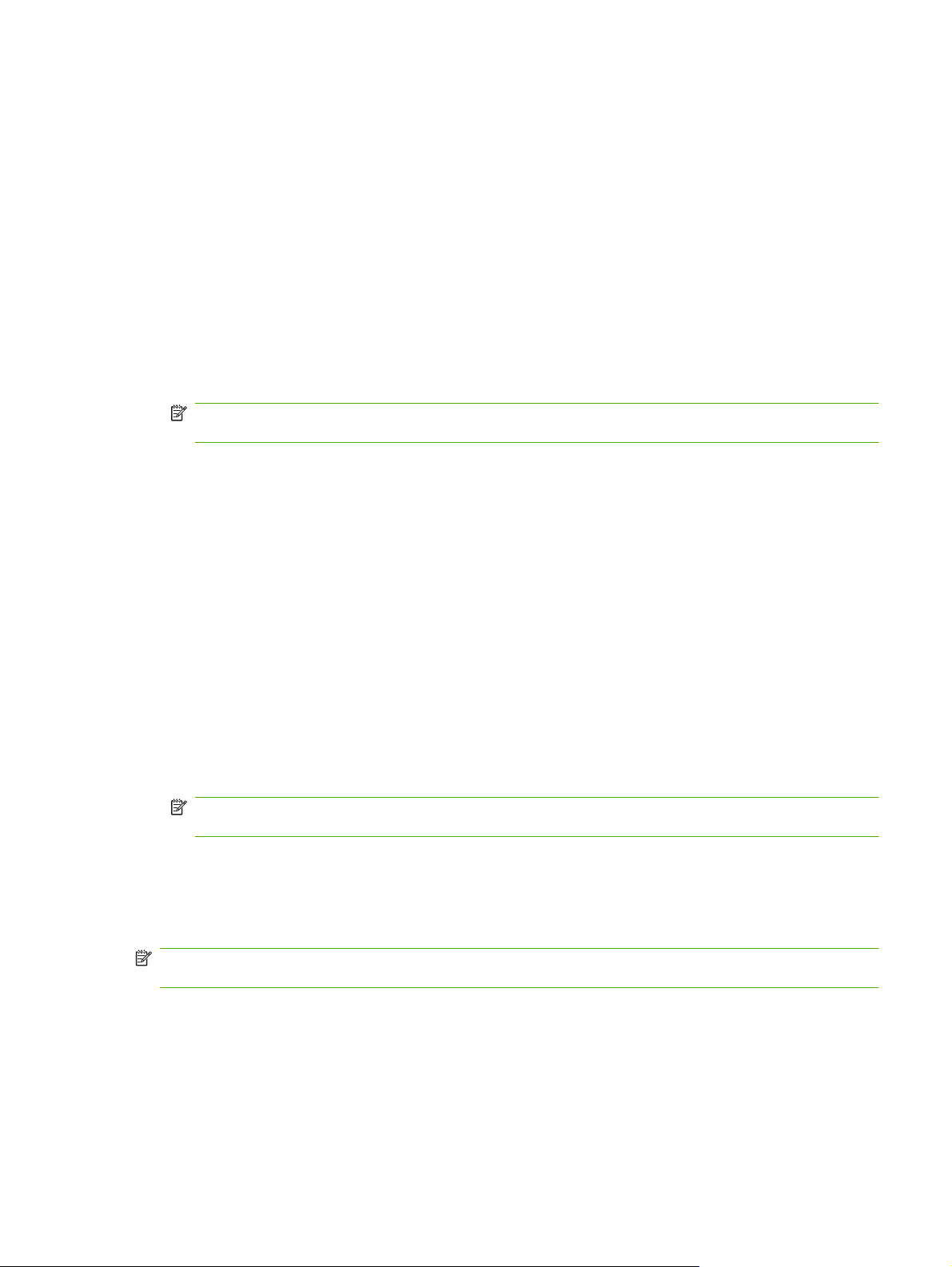
Włączenie funkcji kodu billingowego w urządzeniach HP LaserJet 4345mfp i 9040/9050mfp oraz HP
Color LaserJet 4730mfp i 9500mfp:
1. Na panelu sterowania urządzenia MFP naciśnij przycisk Menu.
2. Przewiń listę i dotknij opcji FAX (FAKS).
3. Przewiń listę i dotknij opcji FAX SEND (WYSYŁANIE FAKSU).
4. Przewiń listę i dotknij opcji BILLING CODE (KOD BILLINGU).
5. Dotknij opcji CUSTOM (NIETYPOWY), aby otworzyć ekran kodów billingowych.
6. Za pomocą przycisków strzałek w górę i w dół wybierz minimalną liczbę cyfr kodu billingowego.
7. Dotknij opcji OK, aby włączyć funkcję kodu billingowego, lub dotknij opcji OFF (WYŁ.), aby
wyłączyć funkcję kodu billingowego.
UWAGA: Jeśli w urządzeniu MFP jest włączona funkcja kodu billingowego, dla faksów
wysyłanych z urządzenia MFP wymagany jest wpis z kodem billingowym.
Włącz kod bilingowy w urządzeniach HP LaserJet M3035MFP, M3027MFP, M4345MFP, M5025MFP,
M5035 MFP i HP Color LaserJet CM4730 MFP oraz CM6040 MFP:
1. Na panelu sterowania urządzenia MFP dotknij opcji Administration (Administracja).
2. Przewiń listę i dotknij opcji Initial Setup (Konfiguracja wstępna).
3. Scroll to and touch Fax Setup (Konfiguracja faksu).
4. Przewiń listę i dotknij opcji Fax Send Settings (Ustawienia wysyłania faksu).
5. Przewiń listę i dotknij opcji Billing codes (Kody billingowe).
6. Dotknij opcji Custom (Nietypowy), aby otworzyć ekran kodów billingowych.
7. Za pomocą przycisków strzałek w górę i w dół wybierz minimalną liczbę cyfr kodu billingowego.
8. Dotknij opcji OK, aby włączyć funkcję kodu billingowego, lub dotknij opcji OFF (WYŁ.), aby
wyłączyć funkcję kodu billingowego.
UWAGA: Jeśli w urządzeniu MFP jest włączona funkcja kodu billingowego, dla faksów
wysyłanych z urządzenia MFP wymagany jest wpis z kodem billingowym.
Instalowanie sterownika
Aby zainstalować sterownik MFP Send Fax za pomocą Kreatora dodawania drukarki systemu Windows,
należy wykonać następujące działania:
UWAGA: W przypadku używania dysku CD z oprogramowanem systemowym dostarczonego z
urządzeniem MFP, aby zainstalować sterownik wysyłania faksów, można wybrać opcję NIETYPOWY.
Aby zainstalować sterownik w systemie Windows XP
1. W Eksploratorze Windows kliknij dwukrotnie pobrany plik wykonywalny sterownika MFP Send Fax,
aby wyodrębnić pliki sterownika.
2. Kliknij przycisk Start, kliknij pozycję Ustawienia, a następnie kliknij pozycję Drukarki i faksy.
3. W panelu Zadania drukarki okna Drukarki i faksy kliknij pozycję Dodaj drukarkę.
PLWW Instalowanie sterownika wysyłania faksów urządzenia MFP (MFP Send Fax) 9
Page 16
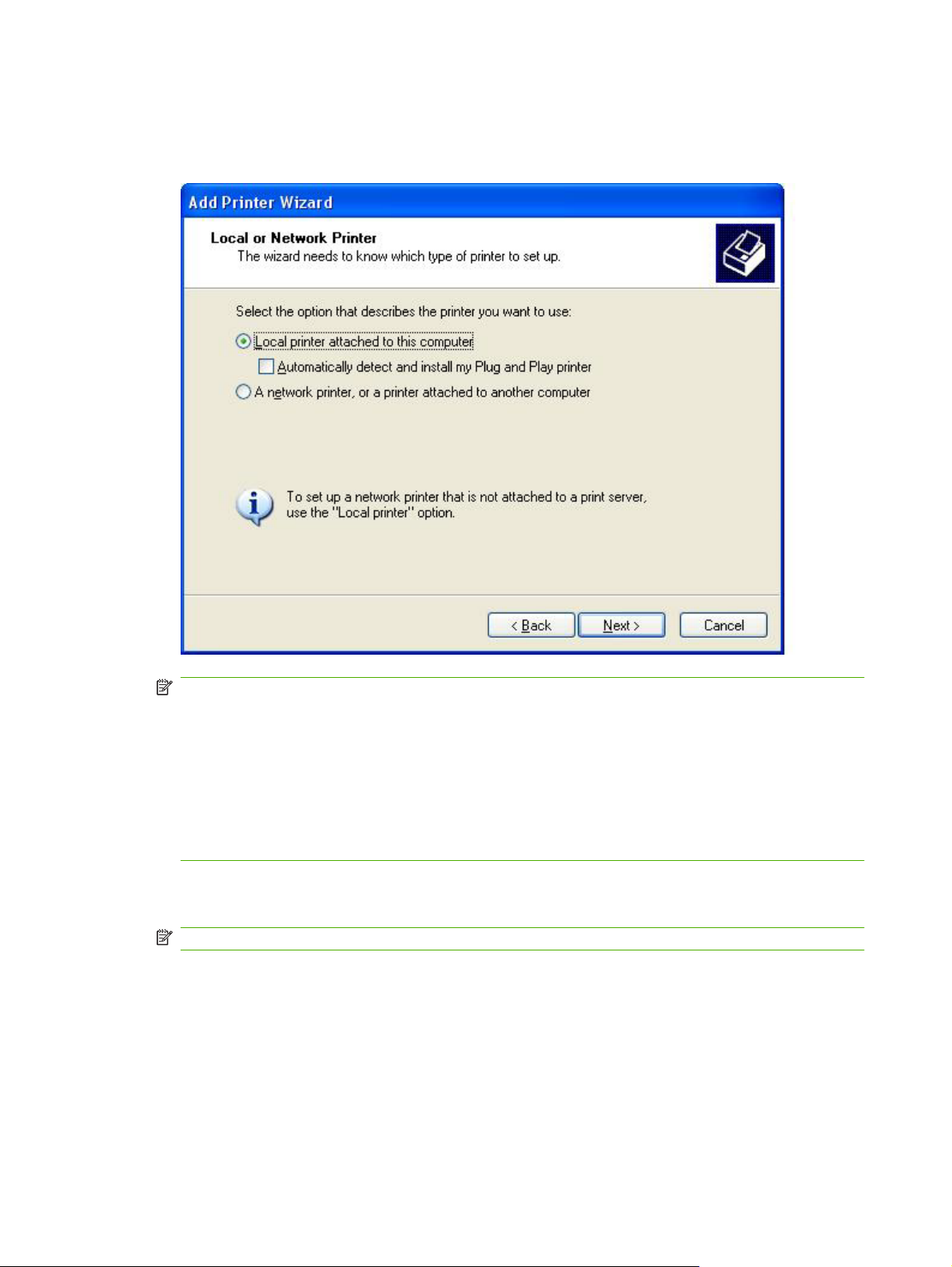
4. W powitalnym oknie dialogowym Kreator dodawania drukarki kliknij przycisk Dalej.
5. W oknie Drukarka lokalna lub sieciowa wybierz opcję Drukarka lokalna podłączona do tego
komputera. Kliknij przycisk Dalej.
UWAGA: Wybierz opcję Drukarka lokalna podłączona do tego komputera, aby zainstalować
sterownik MFP Send Fax na drukarce sieciowej. Po zainstalowaniu sterownika na drukarce lokalnej
drukarka będzie mieć nazwę HP MFP Send Fax.
Jeśli wybrano opcję Drukarka sieciowa lub drukarka podłączona do innego komputera,
wymagany jest adres IP komputera. Niektóre funkcje, takie jak podgląd faksów, nie są dostępne,
jeśli drukarka została zainstalowana jako drukarka sieciowa (funkcja Wskaż i drukuj).
Sterownika MFP Send Fax nie można zainstalować na drukarce podłączonej do komputera przez
port szeregowy lub równoległy. Musi być ona podłączona przez sieć.
6. Jeśli dany komputer jest już podłączony do urządzenia MFP, w obszarze Wybieranie portu
drukarki wybierz opcję Użyj następującego portu.
UWAGA: Jeśli komputer nie jest podłączony do urządzenia MFP, przejdź do kroku 8.
10 Rozdział 1 Konfigurowanie PLWW
Page 17
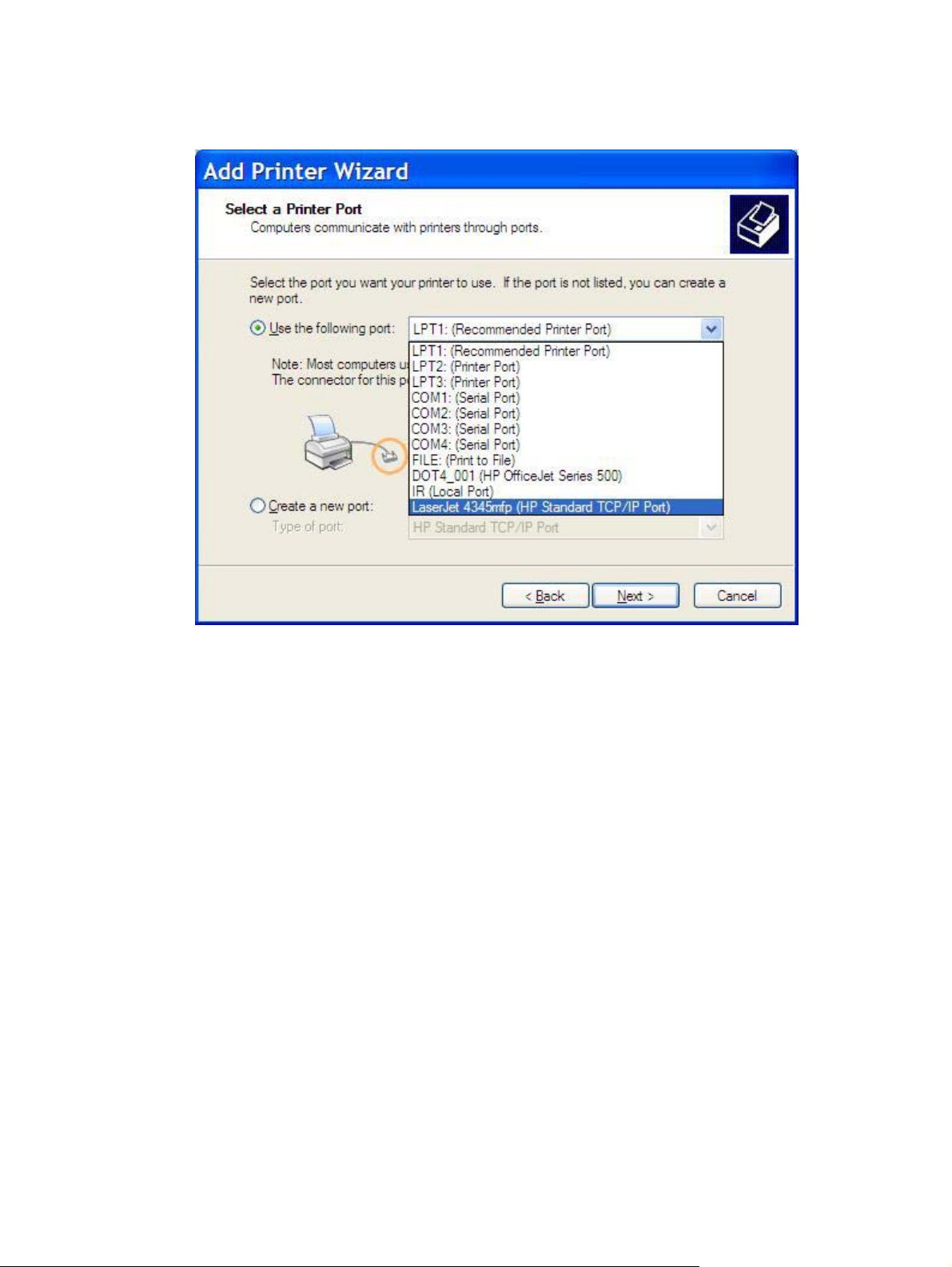
7. Z menu rozwijanego Użyj następującego portu wybierz nazwę lub adres IP urządzenia MFP.
Kliknij przycisk Dalej, a następnie przejdź do kroku 13.
PLWW Instalowanie sterownika wysyłania faksów urządzenia MFP (MFP Send Fax) 11
Page 18
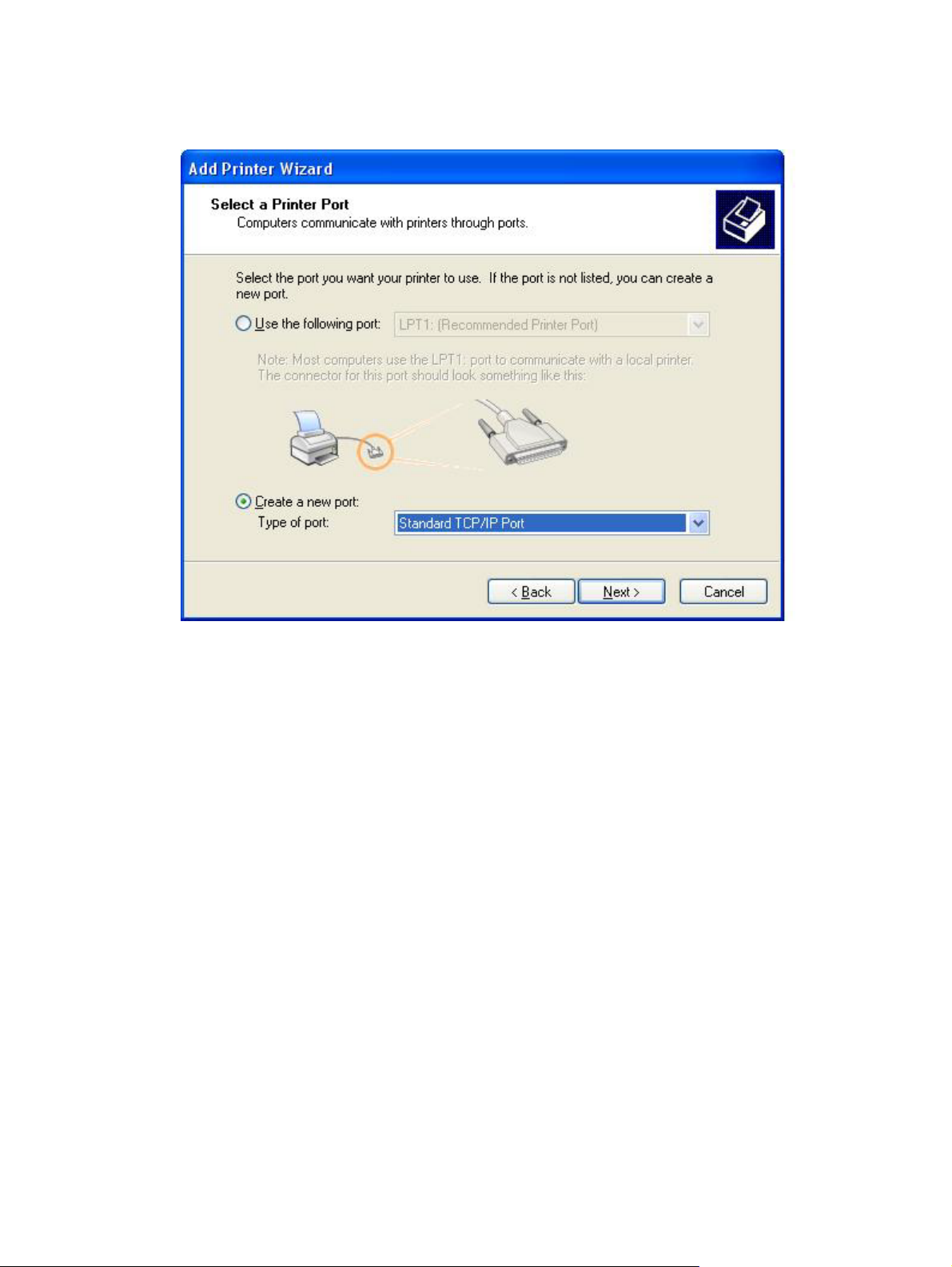
8. Jeśli komputer nie jest podłączony do urządzenia MFP, wybierz opcję Utwórz nowy port w
obszarze Wybieranie portu drukarki.
9. Z rozwijanego menu Typ portu wybierz opcję Standardowy port TCP/IP. Kliknij przycisk Dalej.
12 Rozdział 1 Konfigurowanie PLWW
Page 19
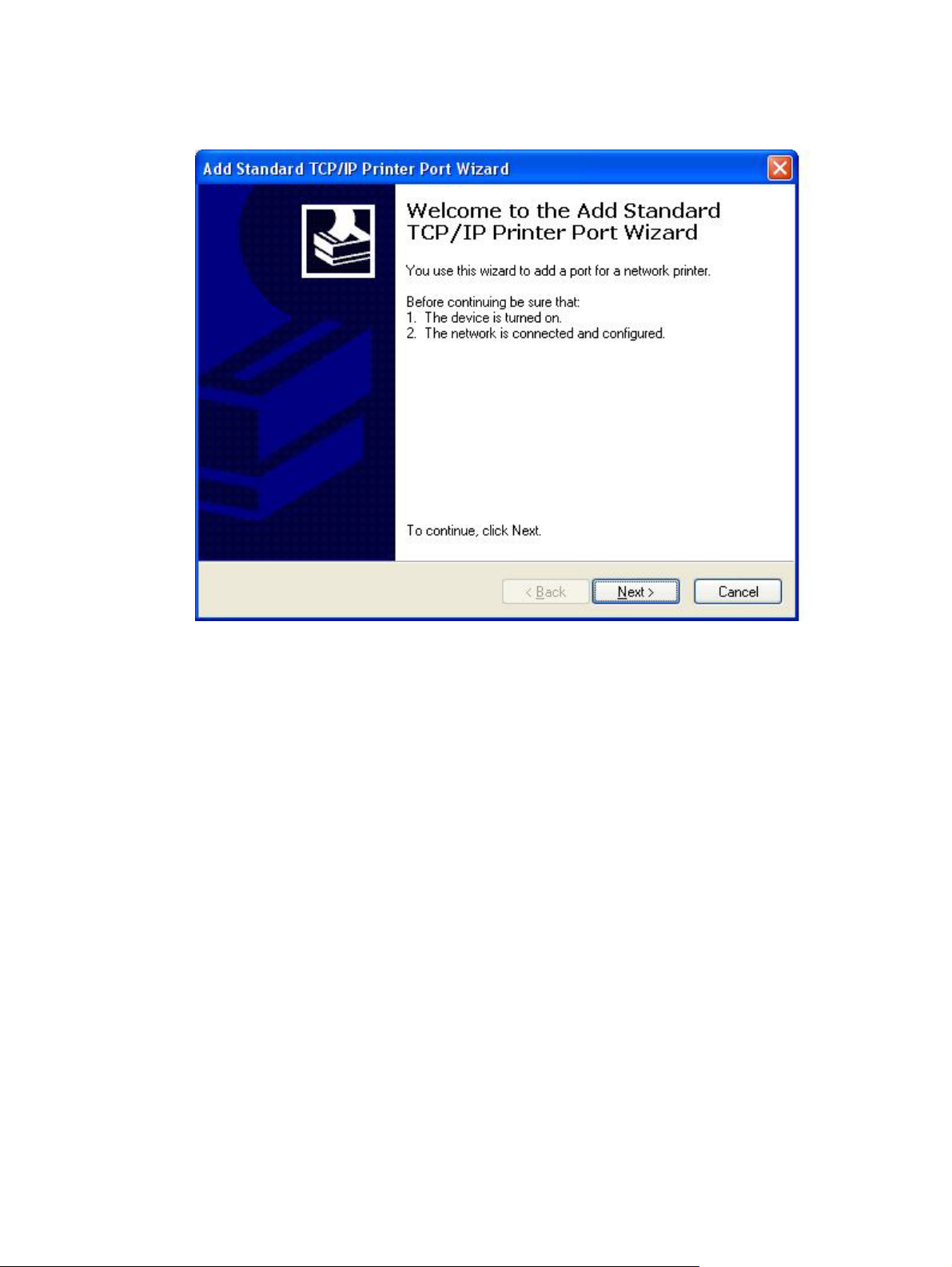
10. W oknie dialogowym Kreator dodawania standardowego portu TCP/IP drukarki kliknij przycisk
Dalej.
PLWW Instalowanie sterownika wysyłania faksów urządzenia MFP (MFP Send Fax) 13
Page 20
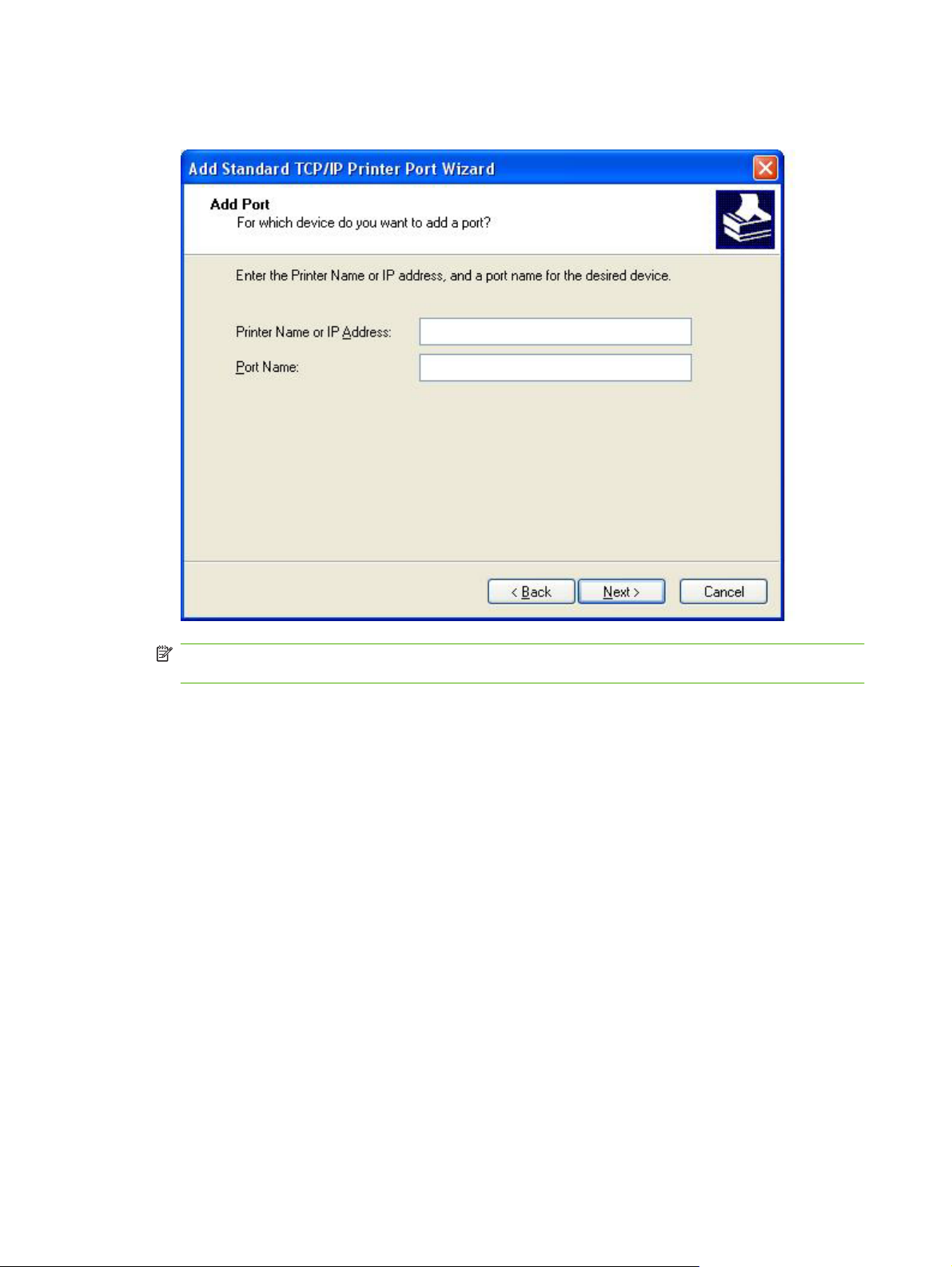
11. W obszarze Dodawanie portu wpisz nazwę drukarki MFP lub adres IP w polu tekstowym Nazwa
drukarki lub adres IP, a następnie kliknij przycisk Dalej.
UWAGA: Domyślną nazwą portu jest nazwa wprowadzona w polu tekstowym Nazwa drukarki
lub adres IP. Nazwę tę można zmienić, wpisując nową nazwę w polu tekstowym Nazwa portu.
12. Kliknij przycisk Zakończ.
14 Rozdział 1 Konfigurowanie PLWW
Page 21
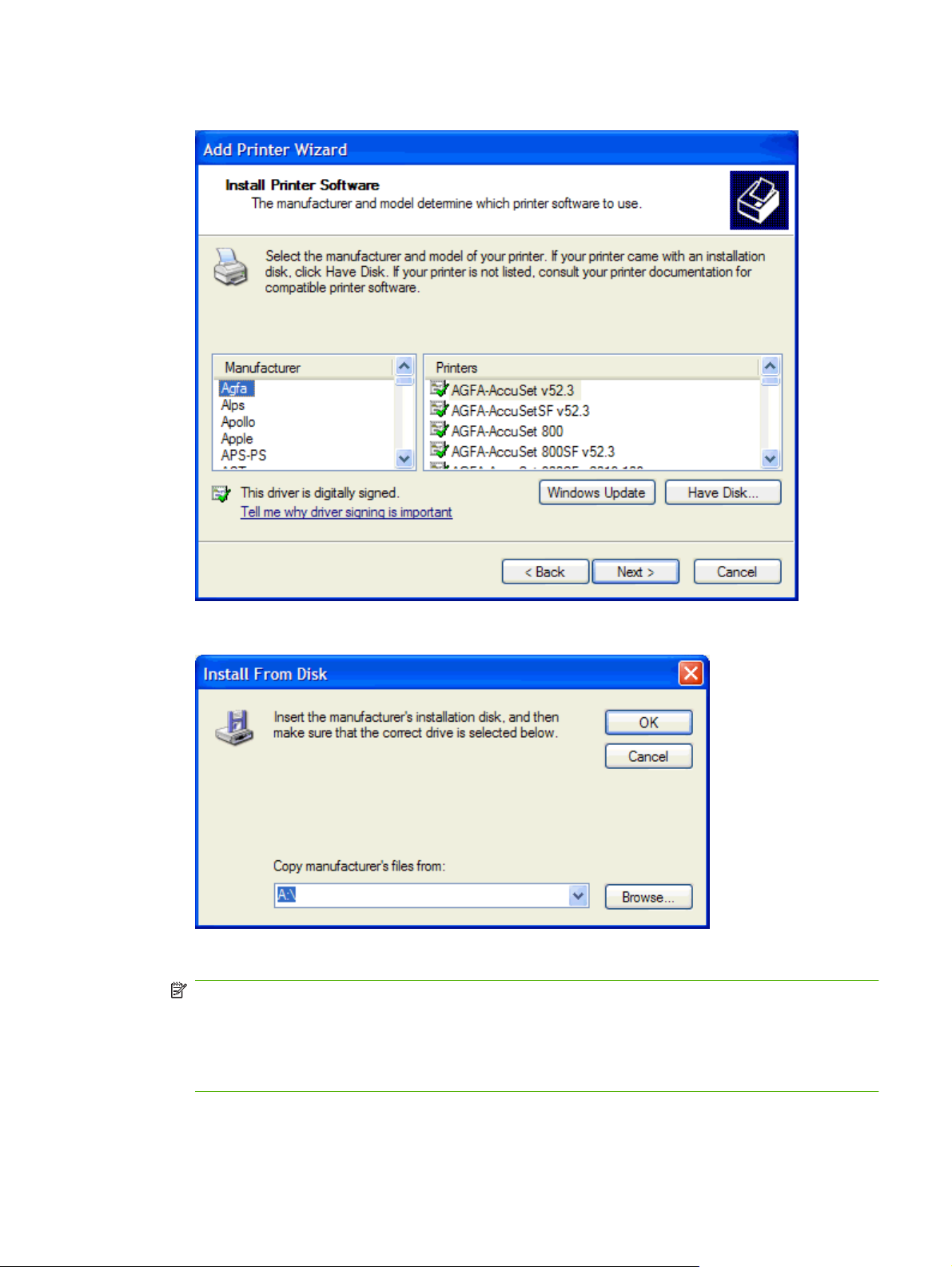
13. W obszarze Instalowanie oprogramowania drukarki kliknij opcję Z dysku.
14. W oknie dialogowym Instaluj z dysku kliknij przycisk Przeglądaj.
15. Wyszukaj i wybierz plik .INF sterownika MFP Send Fax, wyodrębniony w kroku 1.
UWAGA: Dostępne są dwie wersje pliku .INF: 32-bitowa wersja dla systemów Windows 2000,
Windows XP i Windows Server 2003 oraz 64-bitowa wersja dla systemów Windows XP
Professional x64, Windows Server 2003 x64 i Windows Vista.
Jeśli wybrana zostanie nieprawidłowa wersja pliku, wyświetlony zostanie komunikat: Określona
lokalizacja nie zawiera informacji na temat drukarki.
16. Kliknij przycisk Otwórz.
PLWW Instalowanie sterownika wysyłania faksów urządzenia MFP (MFP Send Fax) 15
Page 22
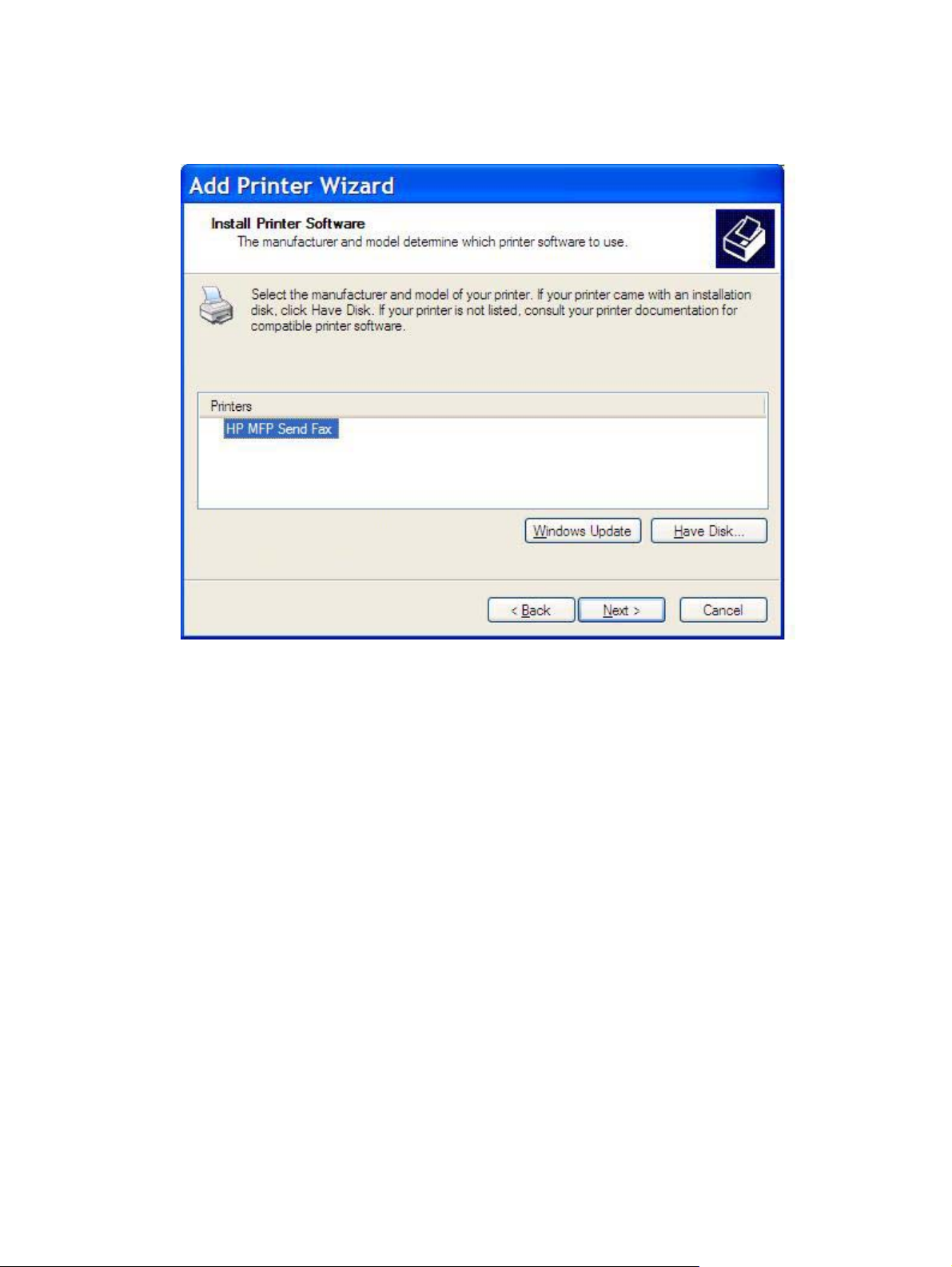
17. Kliknij przycisk OK.
18. W oknie Zainstaluj oprogramowanie drukarki kliknij przycisk Dalej.
16 Rozdział 1 Konfigurowanie PLWW
Page 23
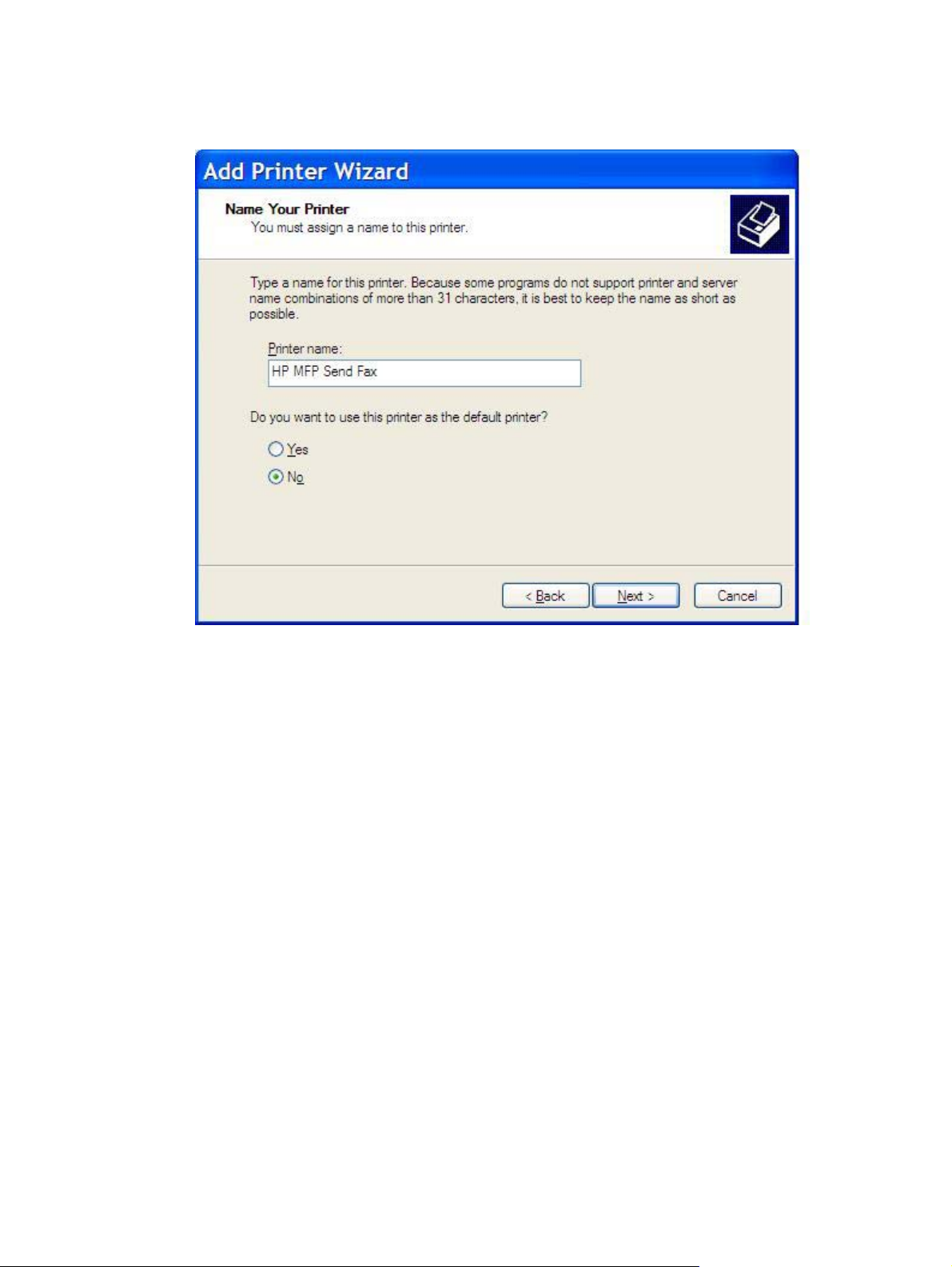
19. W polu tekstowym Nazwa drukarki w oknie dialogowym Nazwa drukarki wprowadź nazwę
drukarki. Domyślną nazwą drukarki jest HP MFP Send Fax.
20. Kliknij przycisk Dalej.
PLWW Instalowanie sterownika wysyłania faksów urządzenia MFP (MFP Send Fax) 17
Page 24
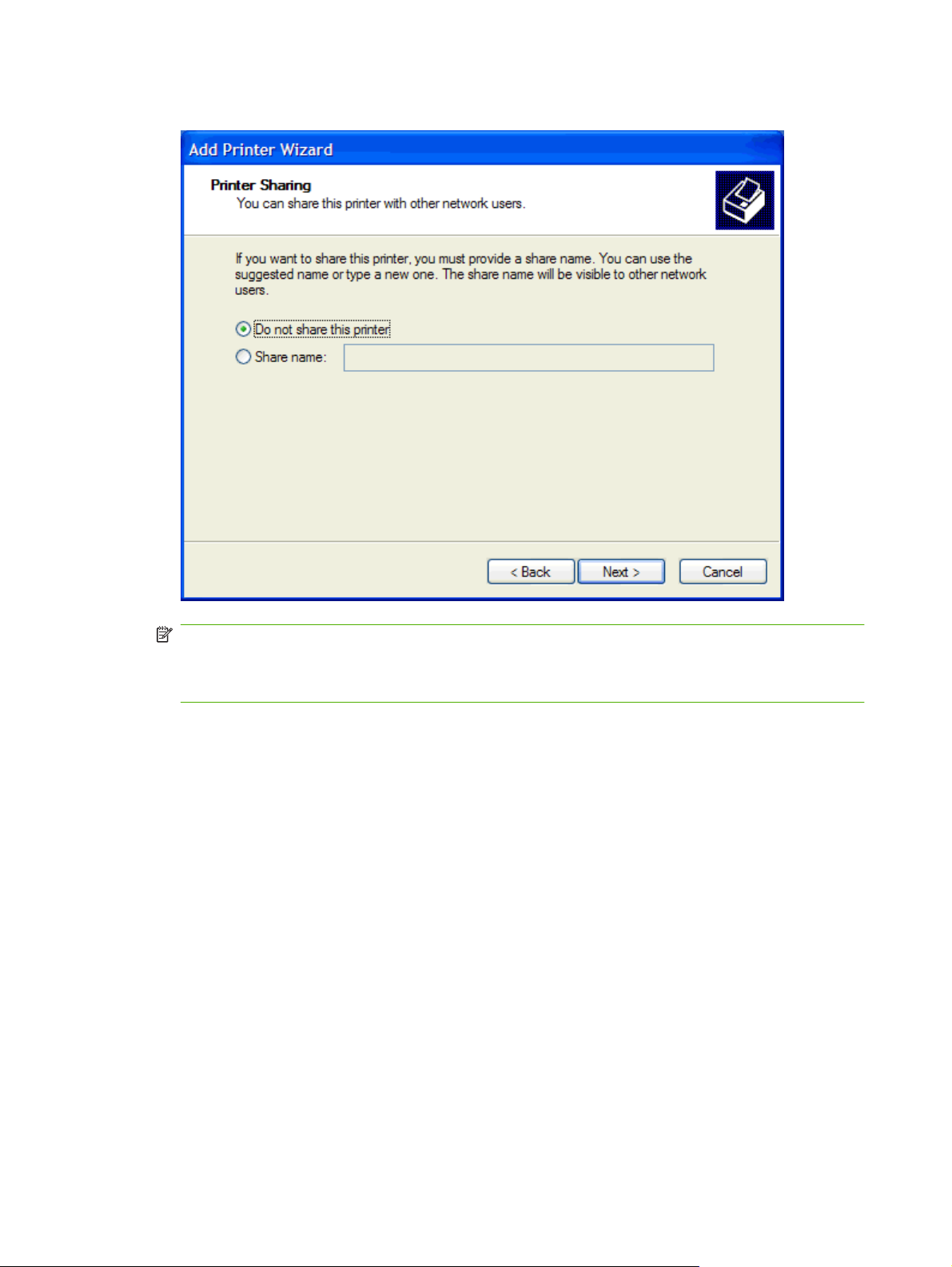
21. W obszarze Udostępnianie drukarki kliknij przycisk Dalej.
UWAGA: Udostępnianie drukarek jest możliwe przez wybranie opcji Nazwa udziału w oknie
dialogowym Udostępnianie drukarki. Od tego momentu sterownik MFP Send Fax jest dostępny
dla połączeń Wskaż i drukuj. Niektóre funkcje, takie jak podgląd faksów, nie są dostępne, jeśli
drukarka jest używana przez połączenie Wskaż i drukuj.
22. W oknie Drukowanie strony testowej wybierz opcję Tak, aby wydrukować stronę testową, a
następnie kliknij przycisk Dalej.
18 Rozdział 1 Konfigurowanie PLWW
Page 25
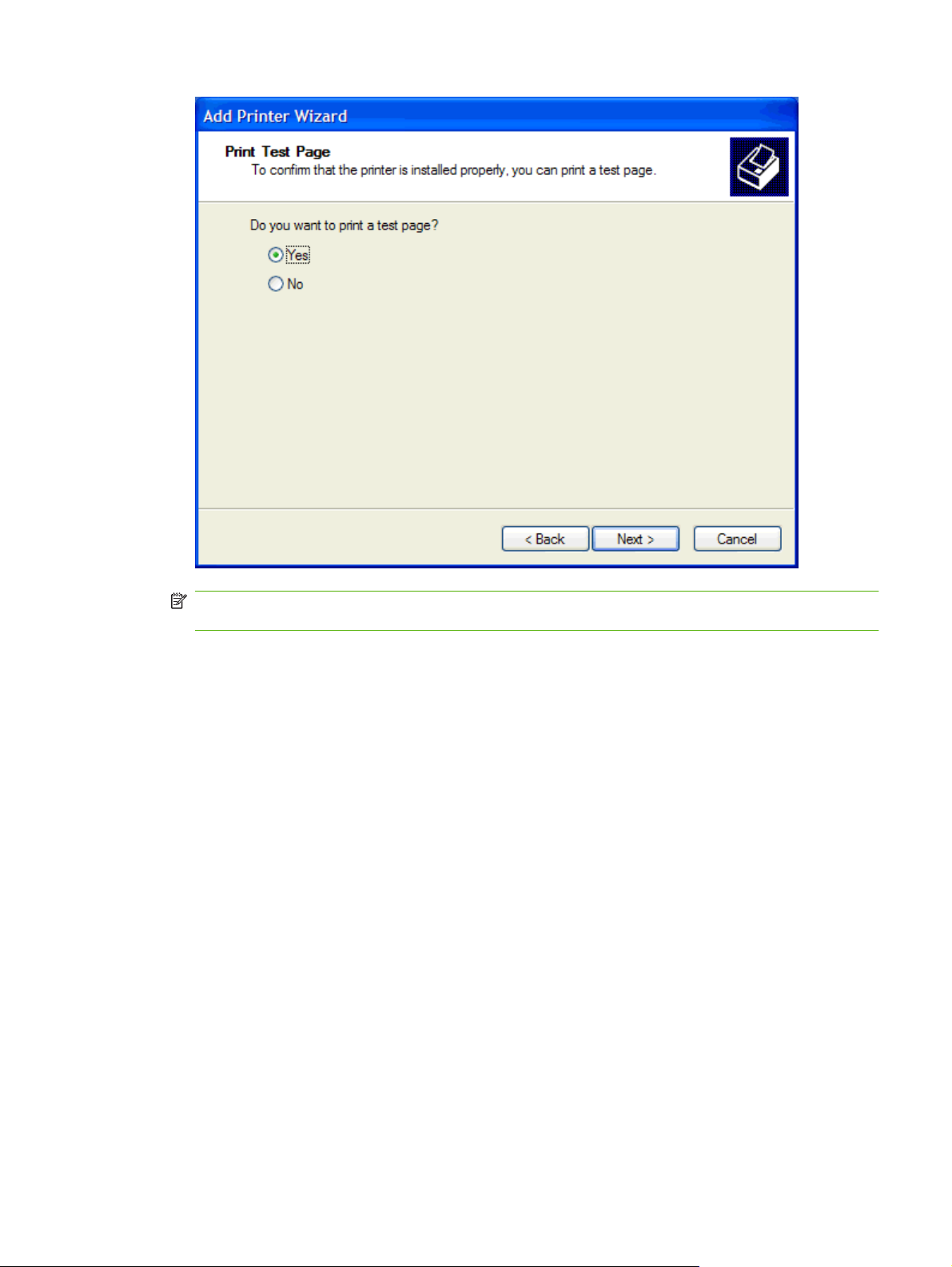
UWAGA: Wybranie opcji Tak w celu wydrukowania strony testowej powoduje wysłanie faksu.
Nie zostanie wydrukowana żadna strona.
a. W oknie dialogowym Kończenie pracy Kreatora dodawania drukarki kliknij przycisk
Zakończ, aby zakończyć działanie kreatora i kontynuować wysyłanie faksu testowego.
PLWW Instalowanie sterownika wysyłania faksów urządzenia MFP (MFP Send Fax) 19
Page 26
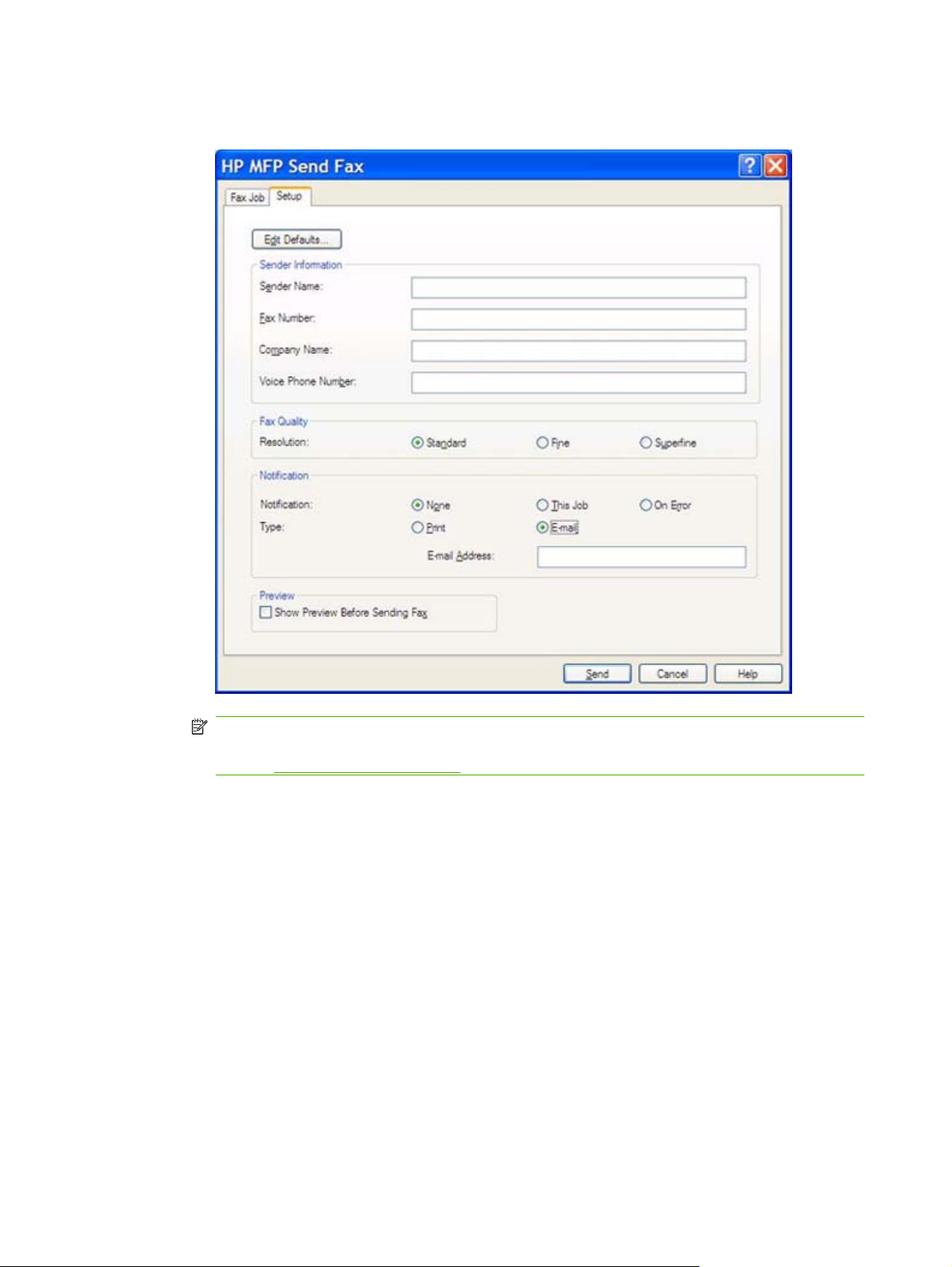
b. W oknie dialogowym HP MFP Send Fax (Wysyłanie faksu z HP MFP) kliknij kartę Fax Job
(Zlecenie faksowania).
UWAGA: Informacje z karty Setup (Ustawienia) nie są wymagane do wysłania strony
testowej. Aby zdefiniować domyślne informacje o nadawcy i ustawienia faksów dla wszystkich
faksów,
Konfiguracja na stronie 61.
20 Rozdział 1 Konfigurowanie PLWW
Page 27
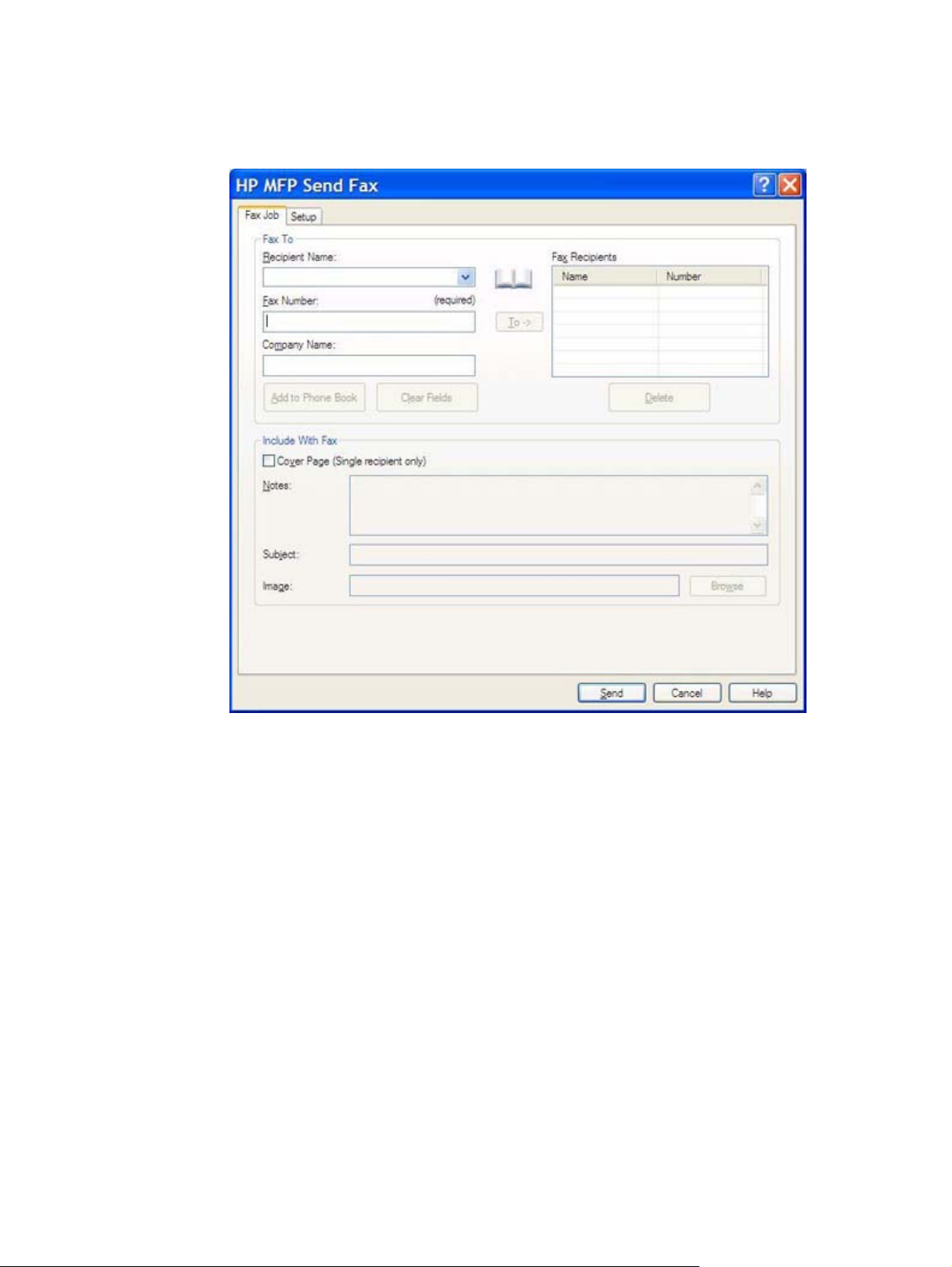
c. W polu tekstowym Fax Number (Numer faksu) w obszarze Fax To (Faks do) wpisz numer
faksu, pod który zostanie wysłana strona testowa, kliknij opcję To -> (Do ->), aby wprowadzić
numer na liście Fax Recipients (Odbiorcy faksu).
d. Kliknij przycisk Send (Wyślij).
PLWW Instalowanie sterownika wysyłania faksów urządzenia MFP (MFP Send Fax) 21
Page 28
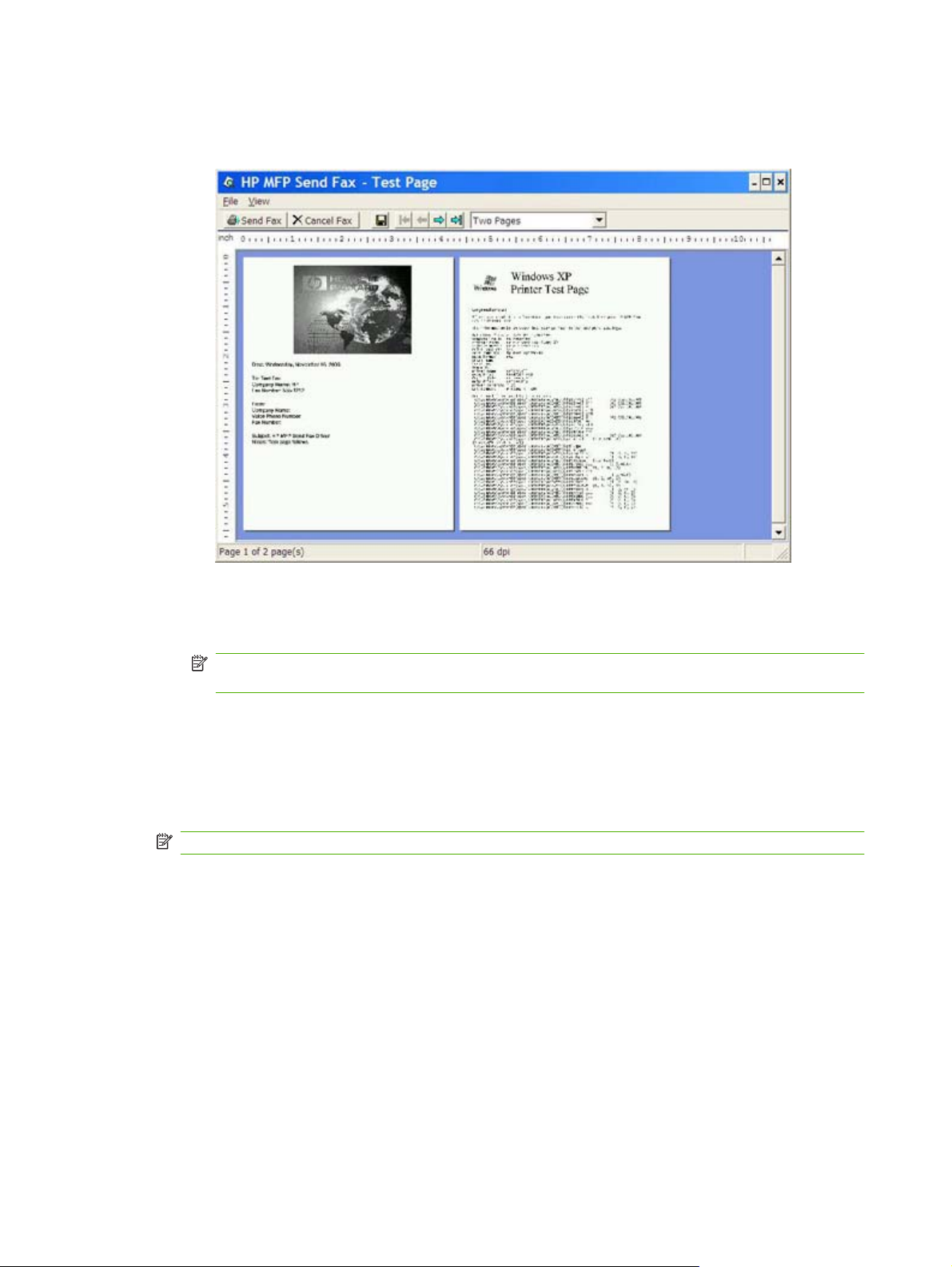
e. Jeśli na karcie Setup (Ustawienia) zaznaczono opcję Show Preview Before Sending Fax
(Pokaż podgląd przed wysłaniem faksu), wyświetlone zostanie okno podglądu. Na pasku
narzędzi kliknij przycisk Send Fax (Wyślij faks).
f. Wyświetlony zostanie komunikat z zapytaniem, czy strona testowa została wydrukowana.
Sprawdź, czy strona testowa została wydrukowana przez odbierający ją faks, a następnie
kliknij przycisk OK.
UWAGA: Strona testowa jest przesyłana na numer faksu wprowadzony w polu tekstowym
Fax Number (Numer faksu) na karcie Fax Job (Zlecenie faksowania).
Aby zainstalować sterownik w systemie Windows Vista
1. W Eksploratorze Windows kliknij dwukrotnie pobrany plik wykonywalny sterownika MFP Send Fax,
aby wyodrębnić pliki sterownika.
2. Kliknij przycisk Start, kliknij pozycję Panel sterowania, a następnie kliknij pozycję Drukarka.
UWAGA: Menu Drukarka znajduje się pod nagłówkiem Sprzęt i dźwięk.
3. W oknie Drukarka kliknij przycisk Dodaj drukarkę na górnym pasku menu.
4. W powitalnym oknie dialogowym Dodaj drukarkę kliknij przycisk Dalej.
22 Rozdział 1 Konfigurowanie PLWW
Page 29

5. W obszarze Wybierz drukarkę lokalną lub sieciową kliknij przycisk Dodaj drukarkę lokalną.
UWAGA: Wybierz opcję Wybierz drukarkę lokalną lub sieciową, aby zainstalować sterownik
MFP Send Fax na drukarce sieciowej. Po zainstalowaniu sterownika na drukarce lokalnej drukarka
będzie mieć nazwę HP MFP Send Fax.
Jeśli wybrano opcję Dodaj drukarkę sieciową, bezprzewodową lub Bluetooth, to wymagany
jest adres IP komputera. Niektóre funkcje, takie jak podgląd faksów, nie są dostępne, jeśli drukarka
została zainstalowana jako drukarka sieciowa (funkcja Wskaż i drukuj).
Sterownika MFP Send Fax nie można zainstalować na drukarce podłączonej do komputera przez
port szeregowy, równoległy lub USB. Musi być ona podłączona przez sieć.
6. Jeśli dany komputer jest już podłączony do urządzenia MFP, to w obszarze Wybierz port
drukarki wybierz opcję Użyj istniejącego portu.
UWAGA: Jeśli komputer nie jest podłączony do urządzenia MFP, przejdź do kroku 8.
PLWW Instalowanie sterownika wysyłania faksów urządzenia MFP (MFP Send Fax) 23
Page 30

7. Z menu rozwijanego Użyj istniejącego portu wybierz nazwę lub adres IP urządzenia MFP. Kliknij
przycisk Dalej, a następnie przejdź do kroku 12.
24 Rozdział 1 Konfigurowanie PLWW
Page 31

8. Jeśli komputer nie jest podłączony do urządzenia MFP, to wybierz opcję Utwórz nowy port w
obszarze Wybierz port drukarki.
9. Z rozwijanego menu Typ portu wybierz opcję Standardowy port TCP/IP. Kliknij przycisk Dalej.
PLWW Instalowanie sterownika wysyłania faksów urządzenia MFP (MFP Send Fax) 25
Page 32

10. W obszarze Wpisz nazwę hosta drukarki lub adres IP, w polu tekstowym Nazwa hosta drukarki
lub adres IP wpisz nazwę drukarki MFP lub jej adres IP i kliknij przycisk Dalej.
UWAGA: Domyślną nazwą portu jest nazwa wprowadzona w polu tekstowym Nazwa hosta lub
adres IP. Nazwę tę można zmienić, wpisując nową nazwę w polu tekstowym Nazwa portu.
26 Rozdział 1 Konfigurowanie PLWW
Page 33

11. W obszarze Instalowanie sterownika drukarki kliknij przycisk Z dysku.
12. W oknie dialogowym Instalowanie z dysku kliknij przycisk Przeglądaj.
13. Wyszukaj i wybierz plik .INF sterownika MFP Send Fax, wyodrębniony w kroku 1.
UWAGA: Dostępne są dwie wersje pliku .INF: 32-bitowa wersja dla systemów Windows 2000,
Windows XP, Windows Server 2003 i Windows Vista oraz 64-bitowa wersja dla systemów Windows
XP Professional x64, Windows Server 2003 x64 i Windows Vista x64.
Jeśli zostanie wybrana zła wersja pliku, to zostanie wyświetlony następujący komunikat: The
specified location does not contain information about your printer (Podana lokalizacja nie
zawiera informacji o drukarce).
14. Kliknij przycisk Otwórz.
PLWW Instalowanie sterownika wysyłania faksów urządzenia MFP (MFP Send Fax) 27
Page 34

15. Kliknij przycisk OK.
16. W oknie Instalacja sterownika drukarki kliknij przycisk Dalej.
28 Rozdział 1 Konfigurowanie PLWW
Page 35

17. W polu tekstowym Nazwa drukarki jest wyświetlana domyślna nazwa drukarki HP MFP Send
Fax. Nazwę tę można zmienić, wpisując nową nazwę w polu tekstowym.
18. Kliknij przycisk Dalej.
PLWW Instalowanie sterownika wysyłania faksów urządzenia MFP (MFP Send Fax) 29
Page 36

19. Zostanie wyświetlony ekran z opcjami strony testowej. Aby wysłać faks do innego urządzenia,
kliknij przycisk Drukuj stronę testową.
UWAGA: Mimo że przycisk opcji ma etykietę Drukuj stronę testową, to lokalnie nie zostanie
wydrukowana żadna strona.
20. Kliknij przycisk Zakończ.
30 Rozdział 1 Konfigurowanie PLWW
Page 37

Odinstalowanie sterownika wysyłania faksów urządzenia MFP (MFP Send Fax)
Aby odinstalować sterownik MFP Send Fax, wykonaj następujące czynności:
Aby odinstalować sterownik MFP Send Fax w systemie Windows XP
1. Kliknij przycisk Start, kliknij pozycję Ustawienia, a następnie kliknij pozycję Drukarki i faksy.
2. W oknie Drukarki i faksy prawym przyciskiem myszy kliknij drukarkę MFP, dla której
zainstalowano sterownik MFP Send Fax, i kliknij pozycję Usuń.
3. Kliknij przycisk Start, kliknij pozycję Ustawienia, a następnie kliknij pozycję Drukarki i faksy.
4. Kliknij prawym przyciskiem myszy w obrębie okna Drukarki i faksy, a następnie kliknij pozycję
Właściwości serwera.
5. W oknie dialogowym Właściwości serwera wydruku kliknij kartę Sterowniki.
6. Wybierz sterownik MFP Send Fax i kliknij przycisk Usuń.
7. Kliknij przycisk OK.
Aby odinstalować sterownik MFP Send Fax w systemie Windows Vista
1. Kliknij przycisk Start, kliknij pozycję
2. W oknie Drukarki prawym przyciskiem myszy kliknij drukarkę MFP, dla której zainstalowano
sterownik MFP Send Fax i kliknij pozycję Usuń.
3. Kliknij prawym przyciskiem myszy w obrębie okna Drukarki, a następnie kliknij pozycję
Właściwości serwera.
4. W oknie dialogowym Właściwości serwera druku kliknij kartę Sterowniki.
5. Wybierz sterownik MFP Send Fax i kliknij przycisk Usuń.
6. Kliknij przycisk OK.
Panel sterowania, a następnie kliknij pozycję Drukarka.
PLWW Odinstalowanie sterownika wysyłania faksów urządzenia MFP (MFP Send Fax) 31
Page 38

32 Rozdział 1 Konfigurowanie PLWW
Page 39

2 Wysyłanie i odbieranie faksów
Niniejszy rozdział zawiera informacje na temat wysyłania faksów i korzystania z książki telefonicznej
sterownika MFP Send Fax:
Wysyłanie faksu do pojedynczego odbiorcy
●
Wysyłanie faksu do wielu odbiorców
●
Wysyłanie faksu za pomocą książki telefonicznej
●
Anulowanie zlecenia faksowania
●
Wstawianie znaków specjalnych do numeru faksu
●
Edytowanie książki telefonicznej
●
Eksportowanie pozycji książki telefonicznej do pliku w formacie CSV
●
Importowanie pozycji książki telefonicznej z pliku w formacie CSV
●
Połączenia głosowe i ponawianie prób
●
PLWW 33
Page 40

Wysyłanie faksu do pojedynczego odbiorcy
Aby wysłać faks do pojedynczego odbiorcy, należy wykonać następujące kroki:
1. Otwórz dokument przeznaczony do wysłania faksem w programie, w którym został utworzony.
2. Kliknij menu Plik, a następnie kliknij polecenie Drukuj.
3. Wybierz sterownik HP MFP Send Fax na liście drukarek.
4. Kliknij przycisk OK lub Drukuj.
UWAGA: Kliknij przycisk, który powoduje przesłanie dokumentu do drukarki. Może on mieć różną
nazwę w różnych programach.
34 Rozdział 2 Wysyłanie i odbieranie faksów PLWW
Page 41

5. W obszarze Fax To (Wyślij faks do) w oknie dialogowym HP MFP Send Fax (Wysyłanie faksu z
HP MFP) wpisz nazwę odbiorcy, numer faksu i nazwę firmy. Numer faksu to jedyna wymagana
informacja.
Rozwijane pole Recipient Name (Nazwa odbiorcy) zawiera zarówno pojedynczych odbiorców, jak
i nazwy grup. Jeśli pole tekstowe jest puste i zaznaczono listę rozwijaną, lista ta będzie zawierać
20 ostatnio używanych nazw, posortowanych w kolejności alfabetycznej. Jeśli lista rozwijana
zawierała tekst podczas otwierania menu rozwijanego, na liście zostaną pokazane wszystkie
pasujące pozycje. Na liście rozwijanej Recipient Name (Nazwa odbiorcy) może znajdować się
maksymalnie 20 pozycji. Po osiągnięciu maksymalnej liczby pozycji nowa pozycja zastępuje
najstarszą pozycję na liście.
UWAGA: Zobacz Wstawianie znaków specjalnych do numeru faksu na stronie 47, aby uzyskać
listę znaków specjalnych, których można używać w polu tekstowym Fax Number (Numer faksu).
6. Kliknij przycisk Add to Phone Book (Dodaj do książki telefonicznej), aby dodać informacje o
odbiorcy do książki telefonicznej sterownika MFP Send Fax. Ten krok jest opcjonalny.
UWAGA: Kliknij przycisk Clear Fields (Wyczyść pola), aby usunąć wszystkie wartości z pól
Recipient Name (Nazwa odbiorcy), Fax Number (Numer faksu) i Company Name (Nazwa firmy).
7. W oknie dialogowym HP MFP Send Fax (Wysyłanie faksu z HP MFP) w obszarze Include With
Fax (Dołącz do faksu) wyświetlane są informacje na temat domyślnej strony wiodącej. Informacje
te można zmieniać dla poszczególnych zleceń faksowania.
PLWW Wysyłanie faksu do pojedynczego odbiorcy 35
Page 42

UWAGA: Aby skonfigurować ustawienia domyślnej strony wiodącej dla wszystkich faksów,
Konfiguracja na stronie 61.
8. Jeśli włączono funkcję kodów billingowych, wpisz kod billingowy w obszarze Billing Information
(Informacje billingowe) okna dialogowego HP MFP Send Fax (Wysyłanie faksu z HP MFP). Kod
billingowy można zmieniać dla poszczególnych zleceń faksowania.
9. Aby wysłać faks z domyślnymi preferencjami dotyczącymi nadawcy, jakości faksu, informacji
dotyczących powiadamiania i podglądu, kliknij przycisk Send (Wyślij).
UWAGA: Kliknij kartę Setup (Ustawienia) w oknie dialogowym HP MFP Send Fax (Wysyłanie
faksu z HP MFP), aby przejrzeć ustawienia nadawcy, jakości faksu, powiadamiania i podglądu.
Informacje te można zmieniać dla poszczególnych zleceń faksowania. Kliknij przycisk Send
(Wyślij), aby wysłać faks.
36 Rozdział 2 Wysyłanie i odbieranie faksów PLWW
Page 43

10. Jeśli na karcie Setup (Ustawienia) zaznaczono opcję Show Preview Before Sending Fax (Pokaż
podgląd przed wysłaniem faksu), wyświetlony zostanie podgląd faksu. Przejrzyj faks i sprawdź jego
poprawność.
UWAGA: Podczas korzystania z funkcji Wskaż i drukuj funkcja podglądu faksów nie jest
dostępna. Wskaż i drukuj to funkcja systemu Windows, dzięki której można podłączać, drukować
i wysyłać faksy na drukarce zdalnej bez korzystania z dysków instalacyjnych. Pliki i informacje
konfiguracyjne są automatycznie pobierane z serwera druku do klienta.
11. Kliknij opcję View (Wyświetl) lub skorzystaj z rozwijanego menu powiększenia, aby zmienić rozmiar
podglądu dokumentu.
12. Klikaj przyciski strzałek, aby przechodzić między stronami dokumentu.
13. Kliknij przycisk Send Fax (Wyślij faks), aby wysłać faks lub kliknij przycisk Cancel Fax (Anuluj
faks), aby zamknąć sterownik wysyłania faksów.
PLWW Wysyłanie faksu do pojedynczego odbiorcy 37
Page 44

Wysyłanie faksu do wielu odbiorców
Aby wysłać faks do wielu odbiorców, należy wykonać następujące kroki:
1. Otwórz dokument przeznaczony do wysłania faksem w programie, w którym został utworzony.
2. Kliknij menu Plik, a następnie kliknij polecenie Drukuj.
3. Wybierz sterownik HP MFP Send Fax na liście drukarek.
4. Kliknij przycisk OK lub Drukuj.
UWAGA: Kliknij przycisk, który powoduje przesłanie dokumentu do drukarki. Może on mieć różną
nazwę w różnych programach.
38 Rozdział 2 Wysyłanie i odbieranie faksów PLWW
Page 45

5. W obszarze Fax To (Wyślij faks do) w oknie dialogowym HP MFP Send Fax (Wysyłanie faksu z
HP MFP) wpisz nazwę odbiorcy, numer faksu i nazwę firmy.
Rozwijane pole Recipient Name (Nazwa odbiorcy) zawiera zarówno pojedynczych odbiorców, jak
i nazwy grup. Jeśli pole tekstowe jest puste i zaznaczono listę rozwijaną, lista ta będzie zawierać
20 ostatnio używanych nazw, posortowanych w kolejności alfabetycznej. Jeśli lista rozwijana
zawierała tekst podczas otwierania menu rozwijanego, na liście zostaną pokazane wszystkie
pasujące pozycje. Na liście rozwijanej Recipient Name (Nazwa odbiorcy) może znajdować się
maksymalnie 20 pozycji. Po osiągnięciu maksymalnej liczby pozycji nowa pozycja zastępuje
najstarszą pozycję na liście.
UWAGA: Numer faksu to jedyna wymagana informacja. Wstawianie znaków specjalnych do
numeru faksu na stronie 47, gdzie znajduje się lista znaków specjalnych, których można używać
w polu tekstowym Fax Number (Numer faksu).
6. Kliknij przycisk Add to Phone Book (Dodaj do książki telefonicznej), aby dodać informacje o
odbiorcy do książki telefonicznej sterownika MFP Send Fax. Ten krok jest opcjonalny.
UWAGA: Kliknij przycisk Clear Fields (Wyczyść pola), aby usunąć wszystkie wartości z pól
Recipient Name (Nazwa odbiorcy), Fax Number (Numer faksu) i Company Name (Nazwa firmy).
7. Kliknij przycisk To -> (Do), aby dodać informacje o odbiorcy w polu Fax Recipients (Odbiorcy
faksu).
8. Powtórz kroki od 5 do 7 dla każdego odbiorcy faksu. Faks zostanie wysłany do wszystkich
odbiorców, których nazwy znajdują się w polu Fax Recipients (Odbiorcy faksu).
PLWW Wysyłanie faksu do wielu odbiorców 39
Page 46

9. Jeśli włączono funkcję kodów billingowych, wpisz kod billingowy w obszarze Billing Information
(Informacje billingowe) okna dialogowego HP MFP Send Fax (Wysyłanie faksu z HP MFP). Kod
billingowy można zmieniać dla poszczególnych zleceń faksowania.
10. Aby wysłać faks z domyślnymi preferencjami dotyczącymi nadawcy, jakości faksu, informacji
dotyczących powiadamiania i podglądu, kliknij przycisk Send (Wyślij).
UWAGA: Kliknij kartę Setup (Ustawienia) w oknie dialogowym HP MFP Send Fax (Wysyłanie
faksu z HP MFP), aby przejrzeć ustawienia nadawcy, jakości faksu, powiadamiania i podglądu.
Informacje te można zmieniać dla poszczególnych zleceń faksowania. Kliknij przycisk Send
(Wyślij), aby wysłać faks.
40 Rozdział 2 Wysyłanie i odbieranie faksów PLWW
Page 47

11. Jeśli na karcie Setup (Ustawienia) zaznaczono opcję Show Preview Before Sending Fax (Pokaż
podgląd przed wysłaniem faksu), wyświetlony zostanie podgląd faksu. Przejrzyj faks i sprawdź jego
poprawność.
UWAGA: Podczas korzystania z funkcji Wskaż i drukuj funkcja podglądu faksów nie jest
dostępna. Wskaż i drukuj to funkcja systemu Windows, dzięki której można podłączać, drukować
i wysyłać faksy na drukarce zdalnej bez korzystania z dysków instalacyjnych. Pliki i informacje
konfiguracyjne są automatycznie pobierane z serwera druku do klienta.
12. Kliknij opcję View (Wyświetl) lub skorzystaj z rozwijanego menu powiększenia, aby zmienić rozmiar
podglądu dokumentu.
13. Klikaj przyciski strzałek, aby przechodzić między stronami dokumentu.
14. Kliknij przycisk Send Fax (Wyślij faks), aby wysłać faks lub kliknij przycisk Cancel Fax (Anuluj
faks), aby zamknąć sterownik wysyłania faksów.
PLWW Wysyłanie faksu do wielu odbiorców 41
Page 48

Wysyłanie faksu za pomocą książki telefonicznej
Aby wysłać faks za pomocą książki telefonicznej, należy wykonać następujące kroki.
1. Otwórz dokument przeznaczony do wysłania faksem w programie, w którym został utworzony.
2. Kliknij menu Plik, a następnie kliknij polecenie Drukuj.
3. Wybierz sterownik HP MFP Send Fax na liście drukarek.
4. Kliknij przycisk OK lub Drukuj.
UWAGA: Kliknij przycisk, który powoduje przesłanie dokumentu do drukarki. Może on mieć różną
nazwę w różnych programach.
5. W obszarze Fax To (Wyślij faks do) okna dialogowego HP MFP Send Fax (Wysyłanie faksu z HP
MFP) kliknij ikonę książki.
42 Rozdział 2 Wysyłanie i odbieranie faksów PLWW
Page 49

6. W oknie dialogowym Add Recipients From Phone Book (Dodaj odbiorców z książki telefonicznej)
zaznacz nazwy poszczególnych odbiorców faksu i kliknij przycisk To -> (Do), aby zapełnić pole
Fax Recipients (Odbiorcy faksu).
7. Po dodaniu wszystkich odbiorców faksu do pola Fax Recipients (Odbiorcy faksu) kliknij przycisk
OK.
UWAGA: Maksymalna liczba odbiorców faksu wynosi 100.
8. W oknie dialogowym HP MFP Send Fax (Wysyłanie faksu z HP MFP) w obszarze Include With
Fax (Dołącz do faksu) wyświetlane są informacje na temat domyślnej strony wiodącej. Informacje
te można zmieniać dla poszczególnych zleceń faksowania.
UWAGA: Aby skonfigurować ustawienia domyślnej strony wiodącej dla wszystkich faksów,
zobacz
Konfiguracja na stronie 61.
UWAGA: Jeśli strona wiodąca jest używana podczas wysyłania faksu do wielu odbiorców, na
podglądzie widoczna będzie strona wiodąca pierwszego odbiorcy. Jednak strona wiodąca będzie
wysyłana do każdego odbiorcy osobno. Na każdej stronie wiodącej będzie widoczna nazwa tylko
jednego odbiorcy.
PLWW Wysyłanie faksu za pomocą książki telefonicznej 43
Page 50

9. Jeśli włączono funkcję kodów billingowych, wpisz kod billingowy w obszarze Billing Information
(Informacje billingowe) okna dialogowego HP MFP Send Fax (Wysyłanie faksu z HP MFP). Kod
billingowy można zmieniać dla poszczególnych zleceń faksowania.
10. Aby wysłać faks do wszystkich odbiorców z domyślnymi preferencjami dotyczącymi nadawcy,
jakości faksu, informacji dotyczących powiadamiania i podglądu, kliknij przycisk Send (Wyślij).
UWAGA: Kliknij kartę Setup (Ustawienia) w oknie dialogowym HP MFP Send Fax (Wysyłanie
faksu z HP MFP), aby przejrzeć ustawienia nadawcy, jakości faksu, powiadamiania i podglądu.
Informacje te można zmieniać dla poszczególnych zleceń faksowania. Kliknij przycisk Send
(Wyślij), aby wysłać faks.
44 Rozdział 2 Wysyłanie i odbieranie faksów PLWW
Page 51

11. Jeśli na karcie Setup (Ustawienia) zaznaczono opcję Show Preview Before Sending Fax (Pokaż
podgląd przed wysłaniem faksu), wyświetlony zostanie podgląd faksu. Przejrzyj faks i sprawdź jego
poprawność.
UWAGA: Podczas korzystania z funkcji Wskaż i drukuj funkcja podglądu faksów nie jest
dostępna. Wskaż i drukuj to funkcja systemu Windows, dzięki której można podłączać, drukować
i wysyłać faksy na drukarce zdalnej bez korzystania z dysków instalacyjnych. Pliki i informacje
konfiguracyjne są automatycznie pobierane z serwera druku do klienta.
12. Kliknij opcję View (Wyświetl) lub skorzystaj z rozwijanego menu powiększenia, aby zmienić rozmiar
podglądu dokumentu.
13. Klikaj przyciski strzałek, aby przechodzić między stronami dokumentu.
14. Kliknij przycisk Send Fax (Wyślij faks), aby wysłać faks lub kliknij przycisk Cancel Fax (Anuluj
faks), aby zamknąć sterownik wysyłania faksów.
PLWW Wysyłanie faksu za pomocą książki telefonicznej 45
Page 52

Anulowanie zlecenia faksowania
W urządzeniach HP LaserJet 4345mfp i 9040/9050mfp oraz HP Color LaserJet 4730mfp i 9500mfp
zlecenie faksowania można wykonać trzema metodami:
1. Kliknij przycisk Cancel Fax (Anuluj faks) w oknie podglądu faksu.
2. Na panelu sterowania urządzenia MFP naciśnij ikonę faksu, a następnie naciśnij czerwony przycisk
Stop/Cancel (Przerwij/Anuluj).
UWAGA: Na urządzeniu MFP pojawi się komunikat o stanie Cancelling job (Anulowanie
zlecenia) po naciśnięciu czerwonego przycisku Stop/Cancel (Przerwij/Anuluj) w celu anulowania
zlecenia.
3. Na panelu sterowania urządzenia MFP anuluj faks za pomocą menu faksu.
a. Na panelu sterowania urządzenia MFP naciśnij przycisk Menu.
b. Przewiń listę i dotknij opcji FAX (FAKS).
c. Przewiń listę i dotknij opcji CANCEL CURRENT TRANSMISSION (ANULUJ BIEŻĄCĄ
TRANSMISJĘ).
UWAGA: Przewiń listę i dotknij opcji CANCEL ALL PENDING TRANSMISSIONS (ANULUJ
WSZYSTKIE TRANSMISJE Z KOLEJKI), aby anulować wszystkie oczekujące transmisje
faksów.
d. Dotknij opcji EXIT (ZAKOŃCZ).
Anulowanie zlecenia faksowania w urządzeniach HP LaserJet M3035MFP, M3027MFP, M4345MFP,
M5025MFP, M5035 MFP i HP Color LaserJet CM4730 MFP oraz CM6040 MFP można wykonać tylko
jedną metodą:
1. Na panelu sterowania urządzenia MFP naciśnij czerwony przycisk Stop.
UWAGA: W menu wyświetlana jest lista aktywnych zleceń, które można anulować.
2. Wybierz żądane zlecenie i naciśnij przycisk OK.
46 Rozdział 2 Wysyłanie i odbieranie faksów PLWW
Page 53

Wstawianie znaków specjalnych do numeru faksu
W polu tekstowym Fax Number (Numer faksu), oprócz cyfr od 0 do 9, można wprowadzać Znaki
specjalne.
Tabela 2-1 Special characters
Znak specjalny Funkcja
- Wstaw myślnik do numeru faksu, aby ułatwić jego odczytanie.
( ) Wstaw nawiasy do numeru faksu, aby ułatwić jego odczytanie.
[ ] Wstaw nawiasy kwadratowe, aby ukryć część numeru faksu,
* Gwiazdka jest transmitowana jako ton.
# Krzyżyk jest transmitowany jako ton.
, Przecinek odpowiada dwusekundowej przerwie podczas
co zapobiegnie jej drukowaniu na stronie tytułowej faksu,
raportach połączeń i potwierdzeniach przesyłanych pocztą
elektroniczną. Na przykład numer faksu może zawierać kod
dostępu karty telefonicznej. Część numeru faksu zawierającą
kod dostępu karty telefonicznej ujmij w nawiasy kwadratowe,
aby informacja ta nie była wyświetlana.
wybierania numeru faksu. Użyj wielu przecinków, aby uzyskać
dłuższą przerwę.
PLWW Wstawianie znaków specjalnych do numeru faksu 47
Page 54

Edytowanie książki telefonicznej
Książka telefoniczna może służyć do przechowywania informacji kontaktowych pojawiających się
w obszarze Fax To (Wyślij faks do) okna dialogowego HP MFP Send Fax (Wysyłanie faksu z HP MFP).
Nazwy można dodawać do książki telefonicznej i je z niej usuwać.
Książkę telefoniczną sterownika MFP Send Fax można importować i eksportować.
Dodawanie nazw do książki telefonicznej
UWAGA: Aby dodać nazwy do książki telefonicznej, na karcie Fax Job (Zlecenie faksowania) kliknij
ikonę książki lub na karcie Setup (Ustawienia) kliknij przycisk Edit Phone Book (Edytuj książkę
telefoniczną).
48 Rozdział 2 Wysyłanie i odbieranie faksów PLWW
Page 55

Aby dodać nazwę do książki telefonicznej, należy wykonać następujące kroki:
1. Na karcie Fax Job (Zlecenie faksowania) w obszarze Fax To (Wyślij faks do) okna dialogowego
HP MFP Send Fax (Wysyłanie faksu z HP MFP) kliknij ikonę książki. Spowoduje to otwarcie okna
dialogowego Add Recipients from Phone Book (Dodaj odbiorców z książki telefonicznej).
PLWW Edytowanie książki telefonicznej 49
Page 56

2. W oknie dialogowym Add Recipients from Phone Book (Dodaj odbiorców z książki telefonicznej)
kliknij przycisk Edit Phone Book (Edytuj książkę telefoniczną). Spowoduje to otwarcie okna
dialogowego Edit Phone Book (Edycja książki telefonicznej). W oknie dialogowym Edit Phone
Book (Edycja książki telefonicznej) kliknij przycisk Add Entry (Dodaj pozycję), aby otworzyć okno
dialogowe Add Entry to Phone Book (Dodaj pozycję do książki telefonicznej). Wpisz nazwę
odbiorcy, numer faksu i nazwę firmy, a następnie kliknij przycisk OK.
3. Kliknij przycisk Edit Phone Book (Edytuj książkę telefoniczną).
4. W oknie dialogowym Add to Phone Book (Dodaj do książki telefonicznej) wpisz w odpowiednich
polach tekstowych nazwisko odbiorcy, numer faksu i nazwę firmy.
5. Kliknij przycisk OK.
50 Rozdział 2 Wysyłanie i odbieranie faksów PLWW
Page 57

6. W oknie dialogowym Edit Phone Book (Edycja książki telefonicznej) kliknij przycisk Add Entry
(Dodaj pozycję), aby dodać kolejne nazwy.
7. Po zakończeniu dodawania nazw do książki telefonicznej kliknij przycisk OK.
Dodawanie grup do książki telefonicznej
UWAGA: Aby dodać grupę do książki telefonicznej, na karcie Fax Job (Zlecenie faksowania) kliknij
ikonę książki lub na karcie Setup (Ustawienia) kliknij przycisk Edit Phone Book (Edytuj książkę
telefoniczną). Jeśli dodajesz grupę za pomocą karty Setup (Ustawienia), przejdź do kroku 3 tej
procedury.
Aby dodać grupę do książki telefonicznej, należy wykonać następujące kroki:
1. Na karcie Fax Job (Zlecenie faksowania) w obszarze Fax To (Wyślij faks do) okna dialogowego
HP MFP Send Fax (Wysyłanie faksu z HP MFP) kliknij ikonę książki. Spowoduje to otwarcie okna
dialogowego Add Recipients from Phone Book (Dodaj odbiorców z książki telefonicznej).
2. W oknie dialogowym Add Recipients from Phone Book (Dodaj odbiorców z książki telefonicznej)
wyróżnij nawę na liście i kliknij przycisk Edit Phone Book (Edytuj książkę telefoniczną).
3. W oknie dialogowym Edit Phone Book (Edycja książki telefonicznej) kliknij przycisk Add Group
(Dodaj grupę). Spowoduje to otwarcie okna dialogowego Add Group to Phone Book (Dodaj grupę
do książki telefonicznej). Wpisz nazwę grupy w polu tekstowym Group Name (Nazwa grupy), a
następnie wpisz nazwę lub wybierz ją z listy z lewej strony okna dialogowego. Kliknij przycisk
Add (Dodaj), aby skopiować wybraną nazwę do pola Members (Członkowie). Po zakończeniu
dodawania grupy kliknij przycisk OK.
UWAGA: Możesz sprawdzić informacje kontaktowe przed dodaniem informacji do grupy, klikając
opcję Details (Szczegóły). Spowoduje to otwarcie okna dialogowego Details (Szczegóły).
Sprawdź informacje i kliknij przycisk OK lub Cancel (Anuluj). Nie można edytować informacji w
tym oknie dialogowym.
Usuwanie nazw z książki telefonicznej
UWAGA: Aby usuwać nazwy z książki telefonicznej, na karcie Fax Job (Zlecenie faksowania) kliknij
ikonę książki lub na karcie Setup (Ustawienia) kliknij przycisk Edit Phone Book (Edytuj książkę
telefoniczną). Jeśli usuwasz nazwy za pomocą karty Setup (Ustawienia), przejdź do kroku 3 tej
procedury.
PLWW Edytowanie książki telefonicznej 51
Page 58

Aby usunąć nazwy z książki telefonicznej, należy wykonać następujące kroki:
1. Na karcie Fax Job (Zlecenie faksowania) w obszarze Fax To (Wyślij faks do) okna dialogowego
HP MFP Send Fax (Wysyłanie faksu z HP MFP) kliknij ikonę książki. Spowoduje to otwarcie okna
dialogowego Add Recipients from Phone Book (Dodaj odbiorców z książki telefonicznej).
52 Rozdział 2 Wysyłanie i odbieranie faksów PLWW
Page 59

2. W oknie dialogowym Add Recipients from Phone Book (Dodaj odbiorców z książki telefonicznej)
wyróżnij nawę na liście i kliknij przycisk Edit Phone Book (Edytuj książkę telefoniczną).
PLWW Edytowanie książki telefonicznej 53
Page 60

3. W oknie dialogowym Edit Phone Book (Edycja książki telefonicznej) zaznacz nazwę, którą chcesz
usunąć i kliknij przycisk Delete (Usuń). Sprawdź wynik usunięcia w oknie dialogowym
CONFIRM (Potwierdzenie). Kliknięcie opcji Yes (Tak) trwale usuwa tę pozycję z książki
telefonicznej.
Edytowanie nazw w książce telefonicznej
UWAGA: Aby edytować nazwy w książce telefonicznej, na karcie Fax Job (Zlecenie faksowania)
kliknij ikonę książki lub na karcie Setup (Ustawienia) kliknij przycisk Edit Phone Book (Edytuj książkę
telefoniczną). Jeśli edytujesz nazwy za pomocą karty Setup (Ustawienia), przejdź do kroku 3 tej
procedury.
54 Rozdział 2 Wysyłanie i odbieranie faksów PLWW
Page 61

Aby dokonać edycji nazw w książce telefonicznej, należy wykonać następujące kroki:
1. Na karcie Fax Job (Zlecenie faksowania) w obszarze Fax To (Wyślij faks do) okna dialogowego
HP MFP Send Fax (Wysyłanie faksu z HP MFP) kliknij ikonę książki.
PLWW Edytowanie książki telefonicznej 55
Page 62

2. W oknie dialogowym Add Recipients From Phone Book (Dodaj odbiorców z książki telefonicznej)
zaznacz nazwę, którą chcesz edytować i kliknij przycisk Edit Phone Book (Edytuj książkę
telefoniczną). Spowoduje to otwarcie okna dialogowego Edit Phone Book (Edycja książki
telefonicznej).
56 Rozdział 2 Wysyłanie i odbieranie faksów PLWW
Page 63

3. W oknie dialogowym Edit Phone Book (Edycja książki telefonicznej) wyróżnij jedną z nazw i kliknij
przycisk Edit (Edytuj). Zostanie otwarte okno dialogowe Edit Phone Book Entry (Edycja pozycji
w książce telefonicznej) i wyświetlone bieżące informacje kontaktowe. W razie potrzeby edytuj
nazwę odbiorcy, numer faksu i nazwę firmy, a następnie kliknij przycisk OK. Spowoduje to
ponowne otwarcie okna dialogowego Edit Phone Book (Edycja książki telefonicznej).
UWAGA: Aby przeglądać informacje kontaktowe przed wysłaniem faksu, wybierz nazwę w oknie
dialogowym Edit Phone Book (Edycja książki telefonicznej) i kliknij opcję Details (Szczegóły).
Zostanie wyświetlone okno dialogowe Details. Sprawdź informacje i kliknij przycisk OK lub
Cancel (Anuluj). Nie można edytować informacji w tym oknie dialogowym.
4. Po zakończeniu edytowania kliknij przycisk OK.
PLWW Edytowanie książki telefonicznej 57
Page 64

Eksportowanie pozycji książki telefonicznej do pliku w formacie CSV
Informacje kontaktowe z książki telefonicznej można eksportować do pliku CSV.
1. Nazwy z książki telefonicznej można eksportować za pomocą karty Fax Job (Zlecenie faksowania)
lub Setup (Ustawienia).
Karta Fax Job (Zlecenie faksowania): Kliknij ikonę książki, a następnie kliknij przycisk Edit
●
Phone Book (Edytuj książkę telefoniczną) w oknie dialogowym Add Recipients from Phone
Book (Dodaj odbiorców z książki telefonicznej).
Karta Setup: Kliknij przycisk Edit Phone Book (Edytuj książkę telefoniczną).
●
2. W oknie dialogowym Edit Phone Book (Edycja książki telefonicznej) kliknij przycisk Export...
(Eksportuj), aby otworzyć okno dialogowe File Save As (Zapisz plik jako). Wpisz ścieżkę oraz
nazwę eksportowanego pliku CSV, a następnie kliknij przycisk OK. Wszystkie bieżące pozycje
zapisane w książce telefonicznej zostaną zapisane w pliku. Jeśli plik CSV o podanej ścieżce
i nazwie już istnieje, jest zastępowany przez zawarto
ść książki telefonicznej.
58 Rozdział 2 Wysyłanie i odbieranie faksów PLWW
Page 65

Importowanie pozycji książki telefonicznej z pliku w formacie CSV
Informacje kontaktowe można importować z pliku CSV do książki telefonicznej. Podczas importowania
z pliku CSV oprogramowanie zakłada, że pierwszy rekord w pliku jest nagłówkiem; dlatego zawartość
pierwszego rekordu nie będzie importowana. Jeśli pozycja w pliku CSV jest niepoprawnie
sformatowana, program odrzuca cały rekord.
1. Nazwy można importować do książki telefonicznej za pomocą karty Fax Job (Zlecenie faksowania)
lub Setup (Ustawienia).
Karta Fax Job (Zlecenie faksowania): Kliknij ikonę książki, a następnie kliknij przycisk Edit
●
Phone Book (Edytuj książkę telefoniczną) w oknie dialogowym Add Recipients from Phone
Book (Dodaj odbiorców z książki telefonicznej).
Karta Setup (Ustawienia): Kliknij przycisk Edit Phone Book (Edytuj książkę telefoniczną).
●
2. W oknie dialogowym Edit Phone Book (Edycja książki telefonicznej) kliknij przycisk Import...
(Importuj), aby otworzyć okno dialogowe File Open (Otwieranie pliku). Wyróżnij plik, który chcesz
importować i kliknij przycisk OK.
3. Po skontrolowaniu wyróżnionego pliku zostanie otwarte okno dialogowe Map Fields (Mapowanie
pól). Wyróż
przycisk Map (Mapuj). Wymagane jest wybranie mapowania pól Name (Nazwa) i Phone Number
(Numer telefonu). Określenie mapowania pola Company name (Nazwa firmy) jest opcjonalne.
Dokonany przez użytkownika wybór mapowania jest stosowany do wszystkich rekordów w pliku
CSV.
nij pozycję w kolumnie From (Z), a następnie wyróżnij pole w kolumnie To (Do). Kliknij
PLWW Importowanie pozycji książki telefonicznej z pliku w formacie CSV 59
Page 66

Połączenia głosowe i ponawianie prób
Połączenia głosowe nie są umieszczane w Dzienniku zdarzeń faksu i nie generują raportu T.30. W
następnych rozdziałach znajdują się informacje o ponawianiu zadania faksu.
Raport połączenia faksowego
Gdy wszystkie próby wysłania faksu zostały wykonane, jest drukowany raport połączenia faksowego
wysyłanego faksu. Zawiera on identyfikator dziennika zadania faksu. W raporcie połączenia faksowego
jest drukowany wynik ostatniej próby wysłania faksu.
Raport połączenia faksowego nie jest drukowany dla połączeń głosowych.
UWAGA: Raport połączenia faksowego zawiera numery zadań tylko dla ostatnich prób. Jeśli raport
taki zostanie wydrukowany ręcznie z menu, a ostatnie połączenie nie było ani ostatnią próbą wysyłki
faksu, ani połączeniem głosowym, numer zadania będzie miał wartość zero.
Dziennik zdarzeń faksu
Połączenia głosowe domyślnie nie są umieszczane w Dzienniku zdarzeń faksu. W Dzienniku zdarzeń
faksu są umieszczane tylko ostatnie próby wysłania faksu.
Raport T.30
Połączenia głosowe nie powodują wydrukowania raportu T.30. Wszystkie ponowne próby powodują
wydrukowanie raportu T.30.
60 Rozdział 2 Wysyłanie i odbieranie faksów PLWW
Page 67

3 Konfiguracja
W tym rozdziale podano informacje o konfigurowaniu domyślnych ustawień sterownika wysyłania
faksów urządzenia MFP za pomocą przycisku Edit Defaults (Edytuj ustawienia domyślne) na karcie
Setup (Ustawienia):
Ustawianie informacji o nadawcy
●
Ustawianie jakości faksu
●
Ustawianie parametrów powiadomienia
●
Ustawianie informacji zamieszczanych na stronie wiodącej
●
Ustawianie preferencji podglądu
●
Ustawianie preferencji drukowania sterownika faksu
●
Ustawianie konfiguracji kodów billingowych
●
UWAGA: Ustawienia domyślne można zdefiniować podczas instalacji.
PLWW 61
Page 68

Ustawianie informacji o nadawcy
Domyślne informacje o nadawcy są umieszczane na wszystkich faksach wysyłanych przy użyciu
sterownika wysyłania faksów urządzenia MFP, włącznie ze stronami wiodącymi. Informacje o nadawcy
można zmienić dla poszczególnych faksów, korzystając z pól na karcie Setup (Ustawienia).
UWAGA: Aby zastosować zmiany tylko do bieżącego zlecenia, wybierz pole wyboru Apply Defaults
to this job (Zastosuj ustawienia domyślne do tego zlecenia) przed zamknięciem okna dialogowego
Default Settings (Ustawienia domyślne).
Aby zdefiniować domyślne informacje o nadawcy, należy wykonać następujące kroki:
1. Na karcie Setup (Ustawienia) kliknij przycisk Edit Defaults (Edytuj ustawienia domyślne).
62 Rozdział 3 Konfiguracja PLWW
Page 69

2. W sekcji Sender Information (Informacje o nadawcy) okna dialogowego Default Settings
(Ustawienia domyślne) wpisz domyślną nazwę nadawcy, nazwę firmy, numer faksu oraz numer
telefonu głosowego.
UWAGA: Dane w polach informacji o nadawcy na karcie Setup (Ustawienia) są aktualizowane
przy pierwszym wprowadzeniu danych nadawcy w polach informacji o nadawcy okna dialogowego
Default Settings (Ustawienia domyślne). Jeśli domyślne informacje o nadawcy zostaną zmienione
później, pola informacji o nadawcy na karcie Setup (Ustawienia) nie zostaną odświeżone. Zmiany
zostaną zapisane, lecz informacje te nie będą widoczne w oknie dialogowym. Aby wyświetlić nowe
informacje, należy zakończyć pracę sterownika wysyłania faksów urządzenia MFP, a następnie
ponownie go uruchomić.
3. Kliknij przycisk OK.
UWAGA: Aby wszystkie informacje domyślne ustawić jednocześnie, należy wybrać ustawienia
jakości faksu, powiadomienia, strony tytułowej i podglądu, a następnie kliknąć przycisk OK.
PLWW Ustawianie informacji o nadawcy 63
Page 70

Ustawianie jakości faksu
Ustawienie jakości faksu określa rozdzielczość, w której urządzenie MFP wysyła faksy. Dostępne są
następujące ustawienia jakości:
Standard: 200 x 100 punktów na cal (dpi)
●
Fine: 200 x 200 dpi
●
Superfine: 300 x 300 dpi
●
Aby ustawić jakość faksu, należy wykonać następujące kroki:
1. Na karcie Setup (Ustawienia) kliknij przycisk Edit Defaults (Edytuj ustawienia domyślne).
2. W obszarze Fax Quality (Jakość faksu)w oknie dialogowym Default Settings (Ustawienia
domyślne) zaznacz domyślną jakość wysyłanych faksów.
3. Kliknij przycisk OK.
UWAGA: Aby wszystkie informacje domyślne ustawić jednocześnie, należy wybrać ustawienia
informacji o nadawcy, powiadomienia, strony tytułowej i podglądu, a następnie kliknąć przycisk
OK.
64 Rozdział 3 Konfiguracja PLWW
Page 71

Ustawianie parametrów powiadomienia
Ustawienia powiadomienia określają, kiedy i w jaki sposób wysyłane jest powiadomienie o stanie faksu
wychodzącego.
Aby zmienić ustawienia powiadomienia, należy wykonać następujące kroki.
1. Na karcie Setup (Ustawienia) kliknij przycisk Edit Defaults (Edytuj ustawienia domyślne).
2. W sekcji Notification (Powiadomienie) okna Default Settings (Ustawienia domyślne) wybierz
moment otrzymywania powiadomień:
None (Brak): powiadomienie nie jest wysyłane.
●
This Job (To zlecenie): powiadomienie jest wysyłane w momencie wysłania faksu.
●
On Error (Przy błędzie): powiadomienie jest wysyłane w razie wystąpienia błędu.
●
3. Zaznacz typ wysyłanego powiadomienia:
Print (Wydruk): powiadomienie jest drukowane na drukarce domyślnej.
●
E-mail: powiadomienie jest wysyłane w wiadomości poczty elektronicznej. W polu tekstowym
●
E-mail Address (Adres e-mail) wpisz adres poczty elektronicznej.
PLWW Ustawianie parametrów powiadomienia 65
Page 72

UWAGA: Aby otrzymywać powiadomienia pocztą elektroniczną, w urządzeniu MFP musi być
skonfigurowana funkcja poczty elektronicznej.
4. Kliknij przycisk OK.
UWAGA: Aby wszystkie informacje domyślne ustawić jednocześnie, należy wybrać ustawienia
informacji o nadawcy, jakości faksu, strony tytułowej i podglądu, a następnie kliknąć przycisk
OK.
66 Rozdział 3 Konfiguracja PLWW
Page 73

Ustawianie informacji zamieszczanych na stronie wiodącej
Za pomocą domyślnej strony tytułowej można ustandaryzować wygląd strony tytułowej faksów.
Dostępne są pola na uwagi, wiersz tematu i logo firmy lub inny obrazek. Ustawienia strony wiodącej
można modyfikować na karcie Fax Job (Zlecenie faksowania) dla poszczególnych zleceń faksowania.
Aby zmienić informacje na stronie tytułowej, należy wykonać następujące kroki.
1. Na karcie Setup (Ustawienia) kliknij przycisk Edit Defaults (Edytuj ustawienia domyślne).
2. W obszarze Include With Fax (Dołącz do faksu) okna Default Settings (Ustawienia domyślne)
zaznacz pole Cover Page (Single recipient only) (Strona wiodąca [tylko jeden odbiorca]).
3. W polu tekstowym Notes (Uwagi) wpisz domyślne uwagi.
4. W polu tekstowym Subject (Temat) wpisz domyślny wiersz tematu.
5. Kliknij przycisk Overlay (Nakładka), aby do strony wiodącej dołączyć obrazek.
6. Znajdź i wybierz plik obrazu bitowego, np. logo firmy.
PLWW Ustawianie informacji zamieszczanych na stronie wiodącej 67
Page 74

UWAGA: Obraz odwzorowany bitowo zostaje na stronie tytułowej przekonwertowany na obraz
w skali szarości i umieszczony w górnej części strony stanowiącej jej jedną trzecią.
7. Kliknij przycisk OK.
UWAGA: Aby wszystkie informacje domyślne ustawić jednocześnie, należy wybrać ustawienia
informacji o nadawcy, jakości faksu, powiadomienia i podglądu, a następnie kliknąć przycisk OK.
UWAGA: Jeśli strona wiodąca jest używana podczas wysyłania faksu do wielu odbiorców, na
podglądzie widoczna będzie strona wiodąca pierwszego odbiorcy. Jednak strona wiodąca będzie
wysyłana do każdego odbiorcy osobno. Na każdej stronie wiodącej będzie widoczna nazwa tylko
jednego odbiorcy.
68 Rozdział 3 Konfiguracja PLWW
Page 75

Ustawianie preferencji podglądu
W preferencjach podglądu można ustawić automatyczne wyświetlanie podglądu przed każdym
wysłaniem faksu.
Aby wyświetlać podgląd przed każdym wysłaniem faksu, należy wykonać następujące kroki:
1. Na karcie Setup (Ustawienia) kliknij przycisk Edit Defaults (Edytuj ustawienia domyślne).
2. W sekcji Preview (Podgląd) okna dialogowego Default Settings (Ustawienia domyślne) zaznacz
pole Show Preview Before Sending Fax (Pokaż podgląd przed wysłaniem faksu), aby
automatycznie wyświetlać podgląd każdego faksu przed jego wysłaniem. Po zaznaczeniu opcji
Show Preview Before Sending Fax (Pokaż podgląd przed wysłaniem faksu), przycisk Send
(Wyślij) zmienia się na Preview and Send (Wyświetl podgląd i wyślij).
3. Kliknij przycisk OK.
UWAGA: Aby wszystkie informacje domyślne ustawić jednocześnie, należy wybrać ustawienia
informacji o nadawcy, jakości faksu, powiadomienia i strony tytułowej, a następnie kliknąć przycisk
OK.
PLWW Ustawianie preferencji podglądu 69
Page 76

Ustawianie preferencji drukowania sterownika faksu
Aby ustawić podstawowe opcje drukowania sterownika wysyłania faksów urządzenia MFP za
pośrednictwem systemu Windows, należy wykonać następujące kroki:
1. Kliknij przycisk Start, kliknij pozycję Ustawienia, a następnie kliknij pozycję Drukarki i faksy.
2. W oknie Drukarki i faksy kliknij prawym przyciskiem myszy ikonę HP MFP Send Fax, a następnie
kliknij pozycję Preferencje drukowania.
3. W oknie dialogowym HP MFP Send Fax Document Properties (Właściwości dokumentu HP MFP
Send Fax) kliknij kartę Paper/Quality (Papier/Jakość), aby ustawić domyślne właściwości papieru
i jakości. Aby zapisać ustawienia i zamknąć okno dialogowe, kliknij przycisk OK.
UWAGA: Karta Advanced w oknie dialogowym HP MFP Send Fax Document Properties
(Właściwości dokumentu HP MFO Send Fax) nie zawiera żadnych informacji dotyczących
sterownika wysyłania faksów urządzenia MFP. Ta karta jest standardową kartą w systemie
Windows i nie można jej usunąć dla tego sterownika.
70 Rozdział 3 Konfiguracja PLWW
Page 77

4. Kliknij kartę Services (Usługi), aby sprawdzić stan drukarki i materiałów eksploatacyjnych lub
uruchomić wbudowany serwer internetowy. Opcje na karcie Services (Usługi) są wyświetlane tylko
wtedy, gdy sterownik MFP Send Fax jest połączony z prawidłowym portem TCP/IP.
UWAGA: Więcej informacji na temat wbudowanego serwera internetowego można znaleźć w
odpowiednim podręczniku użytkownika urządzenia MFP.
5. Aby zapisać zmiany w ustawieniach domyślnych i zamknąć okno dialogowe, kliknij przycisk OK.
PLWW Ustawianie preferencji drukowania sterownika faksu 71
Page 78

Ustawianie konfiguracji kodów billingowych
Sterownik HP MFP Send Fax obsługuje korzystanie z kodów billingowych podczas wysyłania faksów.
Aby włączyć lub wyłączyć funkcję kodów billingowych w urządzeniach HP LaserJet 4345mfp i
9040/9050mfp oraz HP Color LaserJet 4730mfp i 9500mfp za pośrednictwem panelu sterowania
urządzenia MFP po zainstalowaniu sterownika MFP Send Fax, należy wykonać następujące kroki:
1. Na panelu sterowania urządzenia MFP naciśnij przycisk Menu.
2. Przewiń listę i dotknij opcji FAX (FAKS).
3. Przewiń listę i dotknij opcji FAX SEND (WYSYŁANIE FAKSU).
4. Przewiń listę i dotknij opcji BILLING CODE (KOD BILLINGU).
5. Dotknij opcji CUSTOM (NIETYPOWY), aby otworzyć ekran kodów billingowych.
6. Za pomocą przycisków strzałek w górę i w dół wybierz minimalną liczbę cyfr kodu billingowego.
7. Dotknij opcji OK, aby włączyć funkcję kodu billingowego, lub dotknij opcji OFF (WYŁ.), aby
łączyć funkcję kodu billingowego.
wy
UWAGA: Jeśli w urządzeniu MFP jest włączona funkcja kodu billingowego, dla faksów
wysyłanych z urządzenia MFP wymagany jest wpis z kodem billingowym.
Aby włączyć lub wyłączyć funkcję kodów bilingowych w urządzeniach HP LaserJet M3035MFP,
M3027MFP, M4345MFP, M5025MFP, M5035 MFP i HP Color LaserJet CM4730 MFP oraz CM6040
MFP za pośrednictwem panelu sterowania urządzenia MFP po zainstalowaniu sterownika MFP Send
Fax, należy wykonać następujące kroki:
1. Na panelu sterowania urządzenia MFP dotknij opcji Administration (Administracja).
2. Przewiń listę i dotknij opcji Initial Setup (Konfiguracja wstępna).
3. Przewiń listę i dotknij opcji Fax Setup (Konfiguracja faksu).
4. Przewiń listę i dotknij opcji Fax Send Settings (Ustawienia wysyłania faksów).
5. Przewiń listę i dotknij opcji Billing codes (Kody billingowe).
6. Dotknij opcji Custom (Nietypowy), aby otworzyć ekran kodów billingowych.
7. Za pomocą przycisków strzałek w górę i w dół wybierz minimalną liczbę cyfr kodu billingowego.
8. Dotknij opcji OK, aby włączyć funkcję kodu billingowego, lub dotknij opcji OFF (WY
wyłączyć funkcję kodu billingowego.
UWAGA: Jeśli w urządzeniu MFP jest włączona funkcja kodu billingowego, dla faksów
wysyłanych z urządzenia MFP wymagany jest wpis z kodem billingowym.
Ł.), aby
72 Rozdział 3 Konfiguracja PLWW
Page 79

4Rozwiązywanie problemów
Niniejszy rozdział zawiera informacje pomocne w rozwiązywaniu ogólnych problemów związanych
z obsługą faksu:
Błędy w działaniu
●
Komunikaty ostrzegawcze
●
Komunikaty o błędach
●
PLWW 73
Page 80

Błędy w działaniu
W poniższych sekcjach opisano problemy, jakie mogą wystąpić przy korzystaniu ze sterownika HP MFP
Send Fax.
Nie można wydrukować strony testowej
Zapoznaj się z danymi konfiguracyjnymi sterownika MFP Send Fax na panelu sterowania urządzenia
MFP, aby ustalić, czy instalacja sterownika zakończyła się powodzeniem i czy funkcja wysyłania faksów
z komputera jest włączona.
Aby wyświetlić informacje o konfiguracji na urządzeniach HP LaserJet 4345mfp i 9040/9050mfp oraz
HP Color LaserJet 4730mfp i 9500mfp, należy wykonać następujące kroki:
1. Na panelu sterowania urządzenia MFP naciśnij przycisk Menu.
2. Przewiń listę i dotknij opcji FAKS.
3. Przewiń listę i dotknij opcji FAX SEND (WYSYŁANIE FAKSU).
4. Przewiń listę i dotknij opcji PC FAX SEND (WYSYŁ. FAKSU Z KOMP.).
5. Dotknij opcji ENABLED (WŁ.)
6. Dotknij opcji EXIT (ZAKOŃCZ).
Jeśli pozycji PC Fax Send (Wysyłanie faksu z komputera) nie ma w menu, przejdź do
sterowania urządzenia MFP nie jest wyświetlana opcja PC FAX SEND (WYSYŁ. FAKSU Z KOMP.) lub
PC Fax Send (Wysyłanie faksu z komputera) na stronie 76
Aby wyświetlić informacje konfiguracyjne w urządzeniach HP LaserJet M3035MFP, M3027MFP,
M4345MFP, M5025MFP, M5035 MFP i HP Color LaserJet CM4730 MFP oraz CM6040 MFP, wykonaj
następujące kroki:
1. Na panelu sterowania urządzenia MFP dotknij opcji Administration (Administracja).
2. Przewiń listę i dotknij opcji Initial Setup (Konfiguracja wstępna).
3. Przewiń listę i dotknij opcji Fax Setup (Konfiguracja faksu).
4. Przewiń listę i dotknij opcji PC Fax Send (Wysyłanie faksu z komputera).
5. Dotknij opcji Enabled (WŁ.).
6. Dotknij opcji Save (Zapisz).
Jeśli pozycji PC Fax Send (Wysyłanie faksu z komputera) nie ma w menu, przejdź do
sterowania urządzenia MFP nie jest wyświetlana opcja PC FAX SEND (WYSYŁ. FAKSU Z KOMP.) lub
PC Fax Send (Wysyłanie faksu z komputera) na stronie 76
Funkcja powiadamiania pocztą elektroniczną jest wyłączona
Funkcja powiadamiania pocztą elektroniczną w obszarze Notification (Powiadomienie) na karcie
Setup (Ustawienia) w oknie dialogowym HP MFP Send Fax (Wysyłanie faksu z HP MFP) jest
wyłączona, ponieważ nie włączono funkcji obsługi poczty elektronicznej w urządzeniu MFP.
Na panelu
Na panelu
74 Rozdział 4 Rozwiązywanie problemów PLWW
Page 81

Instrukcje na temat konfigurowania obsługi poczty elektronicznej zawiera odpowiedni podręcznik
użytkownika:
Podręcznik użytkownika urządzenia HP LaserJet 4345mfp Series,
●
Podręcznik użytkownika urządzenia HP Color LaserJet 4730mfp,
●
Podręcznik użytkownika urządzenia HP LaserJet 9040mfp/9050mfp,
●
Podręcznik użytkownika urządzenia HP Color LaserJet 9500mfp.
●
Aby uaktualnić ustawienia oprogramowania HP MFP Send Fax po włączeniu funkcji poczty
elektronicznej w urządzeniu MFP, należy wykonać poniższe kroki:
1. Kliknij przycisk Start, kliknij pozycję Ustawienia, a następnie kliknij pozycję Drukarki i faksy.
2. Po wybraniu pozycji Zadania drukarki w oknie Drukarki i faksy kliknij prawym przyciskiem myszy
nazwę urządzenia MFP, a następnie kliknij pozycję Właściwości.
3. W oknie dialogowym Właściwoś
ci sterownika HP MFP Send Fax kliknij przycisk Ustawienia
urządzenia.
4. Z menu rozwijanego Automatic Configuration (Automatyczna konfiguracja) wybierz opcję
Update Now (Aktualizuj teraz).
5. Kliknij przycisk OK.
PLWW Błędy w działaniu 75
Page 82

Potwierdzenia pocztą elektroniczną nie są odbierane
Potwierdzenia pocztą elektroniczną nie są wysyłane, w przypadku gdy faks nie odpowiada lub jest zajęty
albo gdy numer nie został jeszcze wybrany tyle razy, ile określono w konfiguracji urządzenia MFP. Po
wybraniu numeru tyle razy, ile określono w konfiguracji urządzenia, zostanie wysłane potwierdzenie
pocztą elektroniczną.
Na panelu sterowania urządzenia MFP nie jest wyświetlana opcja PC FAX
SEND (WYSYŁ. FAKSU Z KOMP.) lub PC Fax Send (Wysyłanie faksu z
komputera)
Po zainstalowaniu sterownika MFP Send Fax na panelu sterowania urządzenia MFP nie jest
wyświetlana opcja PC FAX SEND (WYSYŁ. FAKSU Z KOMP.)lub PC Fax Send (Wysyłanie faksu z
komputera).
Oprogramowanie firmowe jest rozprowadzane w postaci pakietów zdalnej aktualizacji oprogramowania
firmowego (RFU). Pakiety te zawierają aktualizacje oprogramowania firmowego urządzenia MFP oraz
rozmaitych podsystemów znajdujących się w urządzeniu MFP. Po wysłaniu pakietu RFU do urządzenia
MFP urządzenie MFP wysyła poszczególne aktualizacje oprogramowania firmowego do innych
podsystemów. Czasami nie wszystkie aktualizacje są wykonywane równocześnie.
Wykonanie aktualizacji oprogramowanie sprzętowego w urządzeniach HP LaserJet 4345mfp
i 9040/9050mfp, oraz HP Color LaserJet 4730mfp i 9500mfp:
1. Upewnij się, że oprogramowanie firmowe urządzenia MFP zostało zaktualizowane do najnowszej
dostępnej wersji. Jeśli oprogramowanie firmowe nie zostało zaktualizowane, zobacz
oprogramowania firmowego urządzenia MFP i pobieranie sterownika na stronie 5.
Uaktualnianie
2. Wyłącz urządzenie MFP i włącz je ponownie.
3. Na panelu sterowania urządzenia MFP naciśnij przycisk Menu.
4. Przewiń listę i dotknij opcji FAKS.
5. Przewiń listę i dotknij opcji FAX SEND (WYSYŁANIE FAKSU).
6. Przewiń listę i dotknij opcji PC FAX SEND (WYSYŁ. FAKSU Z KOMP.).
7. Dotknij opcji ENABLED (WŁ.)
8. Dotknij opcji EXIT (ZAKOŃCZ).
Wykonaj aktualizację oprogramowania firmowego w urządzeniach HP LaserJet M3035MFP,
M3027MFP, M4345MFP, M5025MFP, M5035 MFP i HP Color LaserJet CM4730 MFP oraz
CM6040 MFP:
1. Upewnij się, że oprogramowanie firmowe urządzenia MFP zostało zaktualizowane do najnowszej
dostępnej wersji. Jeśli oprogramowanie firmowe nie zostało zaktualizowane, zobacz
oprogramowania firmowego urządzenia MFP i pobieranie sterownika na stronie 5.
2. Wyłącz urządzenie MFP i włącz je ponownie.
3. Na ekranie głównym dotknij opcji Administration (Administracja).
4. Przewiń listę i dotknij opcji Initial Setup (Konfiguracja wstępna).
Uaktualnianie
5. Przewiń listę i dotknij opcji Fax Setup (Konfiguracja faksu).
76 Rozdział 4 Rozwiązywanie problemów PLWW
Page 83

6. Przewiń listę i dotknij opcji PC Fax Send (Wysyłanie faksu z komputera).
7. Dotknij opcji Enabled (WŁ.).
8. Dotknij opcji Save (Zapisz).
Jeśli opcja PC FAX SEND (WYSYŁ. FAKSU Z KOMP.) lub PC Fax Send (Wysyłanie faksu z komputera)
nadal nie jest wyświetlana na panelu sterowania urządzenia MFP, należy zapoznać się z Instrukcją
obsługi przystawki faksującej HP LaserJet MFP Analog Fax Accessory 300, aby się upewnić, że
analogowa przystawka faksująca jest poprawnie skonfigurowana.
Jeśli konfiguracja analogowej przystawki faksującej jest poprawna, a opcja PC FAX SEND (WYSYŁ.
FAKSU Z KOMP.) lub PC Fax Send (Wysyłanie faksu z komputera) nadal nie jest wyświetlana na panelu
sterowania urządzenia MFP, należy skontaktować się z obsługą klienta firmy HP.
Mapa bitowa nie jest wyświetlana ani drukowana na stronie wiodącej
Mapa bitowa nie jest wyświetlana ani drukowana na stronie tytułowej, jeśli plik mapy bitowej jest zbyt
duży. Proces renderowania obrazu faksu pominie renderowanie mapy bitowej na stronie tytułowej, jeśli
spowodowałoby to znaczące obciążenie zasobów komputera. Zmniejsz rozmiar mapy bitowej, aby
umieścić ją na stronie tytułowej.
Nie jest wyświetlany podgląd
Aby wyświetlić podgląd zlecenia faksowania, wybierz opcję Show Preview Before Sending Fax na
karcie Setup (Ustawienia).
Kod billingowy jest nadal wymagany nawet po wyłączeniu tej funkcji
Kod billingowy jest wymagany w polu tekstowym Billing Code (Kod billingu) na karcie Fax Job (Zlecenie
faksowania) nawet po wyłączeniu funkcji kodu billingowego w urządzeniu MFP.
Aby zaktualizować sterownik, tak aby pole tekstowe Billing Code (Kod billingu) nie pojawiało się na
karcie Fax Job (Zlecenie faksowania), należy wykonać poniższe kroki:
1. Kliknij przycisk Start, kliknij pozycję Ustawienia, a następnie kliknij pozycję Drukarki i faksy.
2. Po wybraniu pozycji Zadania drukarki w oknie Drukarki i faksy kliknij prawym przyciskiem myszy
nazwę urządzenia MFP, a następnie kliknij pozycję Właściwości.
3. W oknie dialogowym HP MFP Send Fax Properties (Właściwości sterownika HP MFP Send Fax)
kliknij przycisk Device Settings (Ustawienia urządzenia).
PLWW Błędy w działaniu 77
Page 84

4. Z menu rozwijanego Automatic Configuration: (Automatyczna konfiguracja) wybierz opcję
Update Now (Aktualizuj teraz).
5. Kliknij przycisk OK.
Pole tekstowe kodu billingowego nie jest wyświetlane
Jeśli funkcję kodu billingowego wyłączono w urządzeniu MFP podczas instalowania sterownika MFP
Send Fax, pole tekstowe Billing Code (Kod billingu) nie będzie wyświetlane na karcie Fax Job (Zlecenie
faksowania).
Włączenie kodów billingowych i udostępnienie pola tekstowego Billing code na karcie Fax Job (Zlecenie
faksowania) w urządzeniach HP LaserJet 4345mfp i 9040/9050mfp oraz HP Color LaserJet 4730mfp i
9500mfp:
1. Na panelu sterowania urządzenia MFP naciśnij przycisk Menu.
2. Przewiń listę i dotknij opcji FAX (FAKS).
3. Przewiń listę i dotknij opcji FAX SEND (WYSYŁANIE FAKSU).
4. Przewiń listę i dotknij opcji BILLING CODE (KOD BILLINGU).
5. Dotknij opcji CUSTOM (NIETYPOWY), aby otworzyć ekran kodów billingowych.
78 Rozdział 4 Rozwiązywanie problemów PLWW
Page 85

6. Za pomocą przycisków strzałek w górę i w dół wybierz minimalną liczbę cyfr kodu billingowego.
7. Dotknij opcji OK, aby włączyć funkcję kodów billingowych.
Włącz kody bilingowe i udostępnij pole tekstowe Kod bilingowy na karcie Zlecenie faksowania w
urządzeniach HP LaserJet M3035MFP, M3027MFP, M4345MFP, M5025MFP, M5035 MFP i HP Color
LaserJet CM4730 MFP oraz CM6040 MFP.
1. Dotknij opcji Administration (Administracja).
2. Przewiń listę i dotknij opcji Initial Setup (Konfiguracja wstępna).
3. Przewiń listę i dotknij opcji Fax Setup (Konfiguracja faksu).
4. Przewiń listę i dotknij opcji Fax Send Settings (Ustawienia wysyłania faksów).
5. Przewiń listę i dotknij opcji Billing Codes (Kody billingowe).
6. Dotknij opcji Custom (Nietypowy), aby otworzyć ekran kodów billingowych.
7. Za pomocą przycisków strzałek w górę i w dół wybierz minimalną liczbę cyfr kodu billingowego.
8. Dotknij opcji OK, aby włączyć funkcj
ę kodów billingowych.
Pola zawierające wartości domyślne nie są odświeżane
Dane w polach informacji o nadawcy na karcie Setup (Ustawienia) są aktualizowane przy pierwszym
wprowadzeniu danych nadawcy w polach informacji o nadawcy okna dialogowego Default Settings
(Ustawienia domyślne). Jeśli domyślne informacje o nadawcy zostaną zmienione później, pola
informacji o nadawcy na karcie Setup (Ustawienia) nie zostaną odświeżone. Zmiany zostaną zapisane,
lecz informacje te nie będą widoczne w oknie dialogowym. Aby wyświetlić nowe informacje, należy
zakończyć pracę sterownika wysyłania faksów urządzenia MFP, a następnie ponownie go uruchomić.
Zmiany w ustawieniach nie odnoszą skutku
Sterownik MFP Send Fax przejmuje dane konfiguracyjne faksu urządzenia MFP podczas instalacji.
W przypadku zmiany ustawień urządzenia MFP już po instalacji sterownika wymagana jest pełna,
ręczna aktualizacja przy użyciu funkcji Update Now (Aktualizuj teraz) w celu zsynchronizowania
sterownika z ustawieniami urządzenia MFP. Zwykle procedura ta jest wykonywana automatycznie po
zamknięciu i ponownym otwarciu sterownika.
Aby zsynchronizować konfigurację sterownika z ustawieniami urządzenia MFP przy użyciu funkcji
Update Now (Aktualizuj teraz), należy wykonać następujące kroki:
1. Kliknij przycisk Start, kliknij pozycję Ustawienia, a następnie kliknij pozycję Drukarki i faksy.
2. Po wybraniu pozycji Zadania drukarki w oknie Drukarki i faksy kliknij prawym przyciskiem myszy
nazwę urządzenia MFP, a następnie kliknij pozycję Właściwości.
3. W oknie dialogowym HP MFP Send Fax Properties (Właściwości sterownika HP MFP Send Fax)
kliknij przycisk Device Settings (Ustawienia urządzenia).
PLWW Błędy w dział
aniu 79
Page 86

4. Z menu rozwijanego Automatic Configuration: (Automatyczna konfiguracja) wybierz opcję
Update Now (Aktualizuj teraz).
5. Kliknij przycisk OK.
Zmiany w ustawieniach nie odnoszą skutku w instalacji Wskaż i drukuj
W przypadku korzystania z instalacji metodą Wskaż i drukuj nie można odświeżyć funkcji
powiadamiania, kodu billingowego, długości kodów billingowych i faksu przy użyciu funkcji Update
Now (Aktualizuj teraz). Aby odpowiednie zmiany ustawień zostały uwzględnione w instalacji metodą
Wskaż i drukuj, należy usunąć drukarkę Send Fax, a następnie ponownie ją zainstalować.
UWAGA: Podczas korzystania z funkcji Wskaż i drukuj funkcja podglądu faksów nie jest dostępna.
80 Rozdział 4 Rozwiązywanie problemów PLWW
Page 87

Komunikaty ostrzegawcze
Podczas korzystania ze sterownika urządzenia HP MFP Send Fax mogą występować poniższe
komunikaty ostrzeżeń.
Ostrzeżenie „PC fax feature may be disabled at the MFP” (Funkcja wysyłania
faksów z komputera PC może być wyłączona w urządzeniu MFP)
Ostrzeżenie PC fax feature may be disabled at the MFP (Funkcja wysyłania faksów z komputera PC
może być wyłączona w urządzeniu MFP) jest wyświetlane w przypadku zmiany portu sterownika.
Aby zaktualizować ustawienia konfiguracyjne, należy wykonać poniższe kroki:
1. W oknie komunikatu MFP Send Fax Warning (Ostrzeżenie HP MFP Send Fax) kliknij przycisk
OK.
2. Upewnij się, że oprogramowanie firmowe urządzenia MFP zostało zaktualizowane do najnowszej
dostępnej wersji.
na stronie 4
Sprawdzenie, czy urządzenie MFP obsługuje sterownik MFP Send Fax
3. Upewnij się, że funkcja PC FAX SEND (WYSYŁ. FAKSU Z KOMP.) lub PC Fax Send (Wysyłanie
faksu z komputera) jest włączona w urządzeniu MFP.
urządzenia MFP (MFP Send Fax) na stronie 31
Odinstalowanie sterownika wysyłania faksów
PLWW Komunikaty ostrzegawcze 81
Page 88

Komunikaty o błędach
W przypadku wystąpienia problemu z faksem, który uniemożliwia lub przerywa wysyłanie lub odbiór
faksu, zostanie wygenerowany komunikat o błędzie pomocny w ustaleniu przyczyny problemu. Oto lista
komunikatów oraz przyczyny/rozwiązania.
Tabela 4-1 Komunikaty o błędach
At least one fax number is required (Wymagany jest przynajmniej jeden numer faksu)
Przyczyna
Nie wpisano numeru faksu w polu tekstowym Fax Number
(Numer faksu) na karcie Fax Job (Zlecenie faksowania).
Missing required information: Billing Code (Brak wymaganych informacji: kod billingu)
Przyczyna
Nie wpisano kodu billingowego w polu tekstowym Billing
Code (Kod billingu) na karcie Fax Job (Zlecenie faksowania).
Ten błąd występuje tylko w przypadku, gdy włączona jest
obsługa kodów billingowych.
The billing code must be at least “n” digits (Kod billingowy musi mieć przynajmniej „n” cyfr)
Przyczyna
W konfiguracji urządzenia MFP określono minimalną liczbę
cyfr, jaką musi mieć kod billingowy. Ten błąd występuje
w przypadku, gdy funkcja kodów billingowych jest włączona i
gdy kod billingowy w polu tekstowym Billing Code (Kod
billingu) na karcie Fax Job (Zlecenie faksowania) nie zawiera
wymaganej liczby cyfr.
Rozwiązanie
Wpisz numer faksu w polu tekstowym Fax Number (Numer
faksu) na karcie Fax Job (Zlecenie faksowania).
Rozwiązanie
Wpisz kod billingowy w polu tekstowym Billing Code (Kod
billingu) na karcie Fax Job (Zlecenie faksowania).
Rozwiązanie
Sprawdź kod billingowy wpisany w polu tekstowym Billing
Code (Kod billingu) na karcie Fax Job (Zlecenie faksowania).
Wpisz kod billingowy zawierający wymaganą liczbę cyfr.
Missing required information: E-mail address (Brak wymaganych informacji: adres poczty elektronicznej)
Przyczyna
Nie wpisano adresu poczty elektronicznej w polu tekstowym
E-mail address (Adres e-mail) na karcie Setup (Ustawienia),
gdy włączono funkcję E-mail notification (Powiadomienie e-
mail).
The file cannot be found (Nie można znaleźć pliku)
Przyczyna
Wysłano faks z niewłaściwą ścieżką obrazu podaną w polu
tekstowym Image (Obraz) na karcie Fax Job (Zlecenie
faksowania) lub na karcie Setup (Ustawienia).
Rozwiązanie
Wpisz adres poczty elektronicznej w polu tekstowym E-mail
address (Adres e-mail) na karcie Setup (Ustawienia).
Rozwiązanie
Wpisz poprawną ścieżkę obrazu w polu tekstowym Image
(Obraz) na karcie Fax Job (Zlecenie faksowania) lub na karcie
Setup (Ustawienia).
82 Rozdział 4 Rozwiązywanie problemów PLWW
Page 89

Tabela 4-1 Komunikaty o błędach (ciąg dalszy)
The file cannot be found (Nie można znaleźć pliku)
Przyczyna
Wysłano faks z użyciem ścieżki do nieistniejącego pliku obrazu
w polu tekstowym Image (Obraz) na karcie Fax Job (Zlecenie
faksowania) lub na karcie Setup (Ustawienia).
Wysłano faks z użyciem ścieżki do pliku obrazu niewłaściwego
typu w polu tekstowym Image (Obraz) na karcie Fax Job
(Zlecenie faksowania) lub na karcie Setup (Ustawienia).
Adres e-mail nie jest zgodny ze znanym formatem. Czy mimo to chcesz go użyć?
Przyczyna
Adres poczty elektronicznej w polu tekstowym E-mail
address (Adres e-mail) na karcie Setup (Ustawienia) jest
nieprawidłowy.
Reached maximum number of entries (Osiągnięto maksymalną liczbę wpisów)
Przyczyna
Lista Fax Recipients (Odbiorcy faksu) zawiera już
maksymalną liczbę odbiorców faksów.
Lista Fax Recipients (Odbiorcy faksu) nie może zawierać
więcej niż 100 pozycji.
Rozwiązanie
Wpisz poprawną ścieżkę obrazu w polu tekstowym Image
(Obraz) na karcie Fax Job (Zlecenie faksowania) lub na karcie
Setup (Ustawienia).
Wpisz poprawną ścieżkę do obrazu w formacie mapy bitowej
w polu tekstowym Image (Obraz) na karcie Fax Job (Zlecenie
faksowania) lub na karcie Setup (Ustawienia).
Rozwiązanie
Kliknij przycisk Yes (Tak), aby wysłać wiadomość na podany
adres.
Kliknij przycisk No (Nie), aby wrócić do karty Setup
(Ustawienia) i zmienić adres poczty elektronicznej.
Rozwiązanie
Wprowadzono już maksymalną liczbę numerów faksu. Aby
wysłać ten sam faks do pozostałych odbiorców, należy użyć
innego zlecenia faksowania.
Książka telefoniczna zawiera już maksymalną liczbę wpisów.
Książka telefoniczna nie może zawierać więcej niż 10 000
wpisów.
Reached maximum number of entries in a group (Osiągnięto maksymalną liczbę pozycji w grupie)
Przyczyna
Maksymalna liczba pozycji w grupie została osiągnięta. Usuń pozycje z grupy.
Reached maximum number of group entries (Osiągnięto maksymalną liczbę pozycji w grupie)
Przyczyna
Grupa zawiera już maksymalną liczbę pozycji. Usuń pozycje z grupy.
Usuń niepotrzebne wpisy z książki telefonicznej.
Rozwiązanie
Rozwiązanie
PLWW Komunikaty o błędach 83
Page 90

Tabela 4-1 Komunikaty o błędach (ciąg dalszy)
Data is not valid (Dane nie są poprawne)
Przyczyna
Typ pliku lub format pliku jest niepoprawny. Plik musi być w formacie CSV.
Mapping for minimum required fields not specified (Minimalne mapowanie wymaganych pól nie zostało określone)
Przyczyna
Pola nazwy i numeru telefonicznego (wymaganie minimalne)
nie zostały mapowane do pliku CSV.
Duplicate group name specified (Określono zduplikowaną nazwę grupy)
Przyczyna
Istnieje identyczna nazwa grupy. Wpisz nową unikatową nazwę grupy.
Export error (Błąd eksportu)
Przyczyna
Rozwiązanie
Rozwiązanie
Ponownie importuj plik. W oknie dialogowym mapowania
wybierz poprawne mapowanie pól, które nie są mapowane
poprawnie.
Rozwiązanie
Rozwiązanie
Książka telefoniczna nie może być eksportowana, ponieważ
wystąpił błąd zapisu pliku lub ilość miejsca na dysku jest
niewystarczająca.
Import error (Błąd importu)
Przyczyna
Książka telefoniczna nie może być importowana, ponieważ nie
we wszystkich polach znajdują się poprawne pozycje lub
istnieją podwójne pozycje.
Upewnij się, że lokalizacja, w której ma być zapisana książka
telefoniczna, nie jest chroniona przed zapisem, a ilość miejsca
dostępna na dysku jest wystarczająca.
Rozwiązanie
Upewnij się, że źródłowy plik CSV nie jest uszkodzony i ma
poprawną strukturę. Usuń podwójne pozycje przed
importowaniem.
84 Rozdział 4 Rozwiązywanie problemów PLWW
Page 91

Page 92

